Содержание
App Store: Яндекс Карты и Навигатор
Описание
Яндекс Карты — приложение к городу. К тому, который прямо сейчас вокруг вас. Тут есть много всего, чтобы город был комфортным и понятным. Например, можно в любое время узнать, когда нужный транспорт будет на остановке. Ведь автобусы, троллейбусы и трамваи едут прямо по карте. Есть поиск мест по адресу, названию или просто по категории. Есть тот самый Навигатор с пробками, камерами и Алисой. А ещё — возможность строить маршруты на чём угодно. Хоть на транспорте, хоть пешком.
Общественный транспорт
• Возможность следить онлайн за автобусами, трамваями, троллейбусами и маршрутками
• Для удобства на карте можно оставить только избранные маршруты
• Расписание общественного транспорта на месяц вперёд
• Прогноз прибытия на нужную остановку
• Важные транспортные объекты: остановки и станции метро
• Подсказки о загруженности станций метро, выходах и переходах
• А ещё можно узнать, нужен первый или последний вагон из центра — это мы тоже подскажем, если вы в Москве, Новосибирске или Санкт-Петербурге
Маршруты на чём угодно
• На автомобиле — навигация с учётом дорожной ситуации и с предупреждениями о камерах
• Пешком — с голосовыми подсказками, чтобы гулять, не глядя в экран телефона
• На общественном транспорте — с информацией о том, где он находится и когда приедет на остановку
• На велосипеде — с предупреждениями о переходах и выездах на автомобильные дороги и голосовыми подсказками, когда повернуть. Чтобы лишний раз не доставать телефон
Чтобы лишний раз не доставать телефон
• На самокате — по возможности только по велосипедным дорожкам и тротуарам, без лестниц. Кстати, повороты тут тоже будут озвучены
Тот самый Навигатор
• Точные прогнозы пробок онлайн, чтобы ехать, а не стоять на месте
• Голосовые подсказки о поворотах, камерах, скоростных ограничениях, авариях и ремонтных работах, чтобы ориентироваться, не глядя в экран
• Алиса тоже здесь — найдёт место, построит маршрут или позвонит за вас на нужный номер из списка контактов
• Предложения более быстрых маршрутов, если ситуация на дороге изменилась
• Навигация без интернета — достаточно скачать офлайн-карту
• Можно пользоваться на экране автомобиля — в CarPlay
• Городские парковки и их стоимость
• А если всё это так понравилось, что теперь даже не хочется выходить из машины, — оплатить топливо прямо в приложении можно более чем на 8 000 заправок по России
Поиск мест и организаций
• Справочник организаций с фильтрами для удобного поиска, входами и подъездами
• Знаем контакты, режим работы, а ещё список услуг, фото, отзывы посетителей и рейтинги
• Поэтажные схемы крупных торговых центров, вокзалов и аэропортов
• Поиск даже без интернета — с офлайн-картой
• Возможность сохранять кафе, магазины и другие места в закладки и потом просматривать на разных устройствах
Делаем города удобнее
• Можно без звонков записываться в салоны красоты в любое время дня и ночи
• Заказывать еду из кафе и ресторанов с собой — по пути домой или на работу
• Бронировать электросамокаты для прогулок по Москве и Краснодару
• Вызывать такси прямо из приложения
А ещё
• Скачивайте офлайн-карты для маршрутов на машине и поиска мест и адресов даже без интернета
• Смотрите панорамы улиц и пользуйтесь 3D-режимом — для лучшей ориентации в незнакомых местах
• Меняйте вид карты по настроению: на схему, спутник или гибрид и обратно
• Пользуйтесь приложением на русском, английском, турецком, украинском или узбекском языке
• Легко ориентируйтесь в Москве, Санкт-Петербурге, Новосибирске, Красноярске, Омске, Уфе, Перми, Челябинске, Екатеринбурге, Казани, Ростове-на-Дону, Волгограде, Краснодаре, Воронеже, Самаре и других городах
Мы всегда рады обратной связи — присылайте свои пожелания и комментарии на app-maps@support. yandex.ru, мы их правда читаем! И конечно — отвечаем на них.
yandex.ru, мы их правда читаем! И конечно — отвечаем на них.
Версия 13.9.3
Теперь в Картах можно делиться списками мест. Это классная функция для тех, кому нравится отправлять близким подборки кафе с хорошей кухней или советовать небанальные достопримечательности в городе.
Создайте список в профиле, в разделе «Закладки и мой транспорт». Как только добавите любимые места, нажмите на три точки и поделитесь списком. Все, кто получит от вас ссылку, смогут не только посмотреть места из списка, но ещё и подписаться на него.
Оценки и отзывы
Оценок: 708,3 тыс.
iOS 14
Сделайте пожалуйста поддержку iOS 14! Там, при перемещении и масштабировании карты приложение думает что я нажимаю и удерживаю и открывается меню где есть пункты «Что здесь? Отсюда, Сюда, Добавить дорожное событие»
Спасибо за отзыв.
Данная ситуация исправлена в последних обновлениях Яндекс Карт. Проверьте, пожалуйста, что у вас установлена актуальная версия приложения 13.9.1. Если это не так — обновите его.
Не возможно докоснуться до карты
После обновления при малейшем касании карты выскакивает уведомление на большую половину экрана.(что здесь, от сюда, сюда) Не возможно нормально не подвинуть карту,не преблизить отдальть
Спасибо за отзыв.
Данная ситуация исправлена в последних обновлениях Яндекс Карт. Проверьте, пожалуйста, что у вас установлена актуальная версия приложения 13.9.1. Если это не так — обновите его.
Отзыв
После последнего обновления появилась куча лишней херни, панели сами вылазят отовсюду.
Сделайте как раньше: чтобы когда открываешь карту и видишь КАРТУ, а не окно поиска. И возможность редактирования поискового запроса после того как выбрал неправильный адрес
Вопросы с панелями, поиском и его редактированием уже решены. Пожалуйста, обновите Яндекс Карты до актуальной версии 13.8.8.
Если вы не видите предложение обновить Яндекс Карты, зайдите в свой профиль в App Store и потяните экран сверху вниз, чтобы загрузить список доступных обновлений.
Разработчик Intertech Services AG указал, что в соответствии с политикой конфиденциальности приложения данные могут обрабатываться так, как описано ниже. Подробные сведения доступны в политике конфиденциальности разработчика.
Данные, используемые для отслеживания информации
Следующие данные могут использоваться для отслеживания информации о пользователе в приложениях и на сайтах, принадлежащих другим компаниям:
Идентификаторы
Данные об использовании
Другие данные
Связанные
с пользователем данные
Может вестись сбор следующих данных, которые связаны с личностью пользователя:
Покупки
Финансовая информация
Геопозиция
Контактные данные
Пользовательский контент
История поиска
Идентификаторы
Данные об использовании
Диагностика
Другие данные
Не связанные
с пользователем данные
Может вестись сбор следующих данных, которые не связаны с личностью пользователя:
Здоровье и фитнес
Пользовательский контент
Конфиденциальные данные могут использоваться по-разному в зависимости от вашего возраста, задействованных функций или других факторов. Подробнее
Подробнее
Информация
- Провайдер
- Intertech Services AG
- Размер
- 490,7 МБ
- Категория
Навигация
- Возраст
- 4+
- Геопозиция
- Это приложение может использовать данные о Вашей геопозиции, даже если оно закрыто. Возможно сокращение времени работы аккумулятора устройства.
- Copyright
- © 2009–2022 Yandex LLC
- Цена
- Бесплатно
Сайт разработчика
Поддержка приложения
Политика конфиденциальности
Другие приложения этого разработчика
Вам может понравиться
Создание оффлайн карты для iOS приложения / Хабр
Доброго времени, дорогие Хабровчане!
В этой статье я расскажу о том, как реализовать оффлайн карты.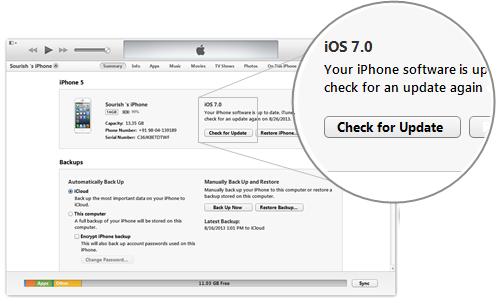
Дисклеймер. Статья не является пиаром чего-либо. Данный вариант реализации был выбран мною как самый оптимальный и я бы хотел поведать о нем в доступной форме.
Спасибо!
Предыстория
При разработке гид приложения для Гонконга, возникла нужда в использовании оффлайн карт. Google карты, к сожалению, не предоставляют такой возможности, так что, из за безысходности пришлось использовать такой сервис как MapBox, точнее расширение для iOS — MapBox-ios-sdk.
Заинтересовавшихся прошу под кат.
Установка необходимого ПО
Нам понадобится:
- Postgres.app
- OSM-Bright
- osm2pgsql
- TileMill.app
Загрузка и настройка Postgres.app
Скачиваем приложение с офф. сайта, распаковываем, перемещаем в папку с приложениями.
Далее запускаем его.
Приложение приветствует нас вот таким окном.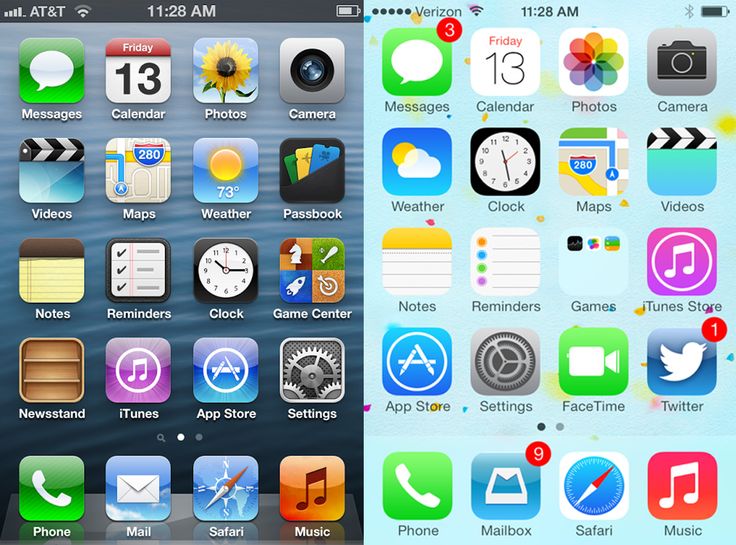
Нажимаем «Open psql»:
Или открываем через статус бар:
После этих действий откроется консоль с запущенным PostgreSQL. Далее нам нужно создать базу для хранения тайлов.
В консоли вводим следующее:
create database osm: \connect osm create extension postgis; \quit
Загрузка OSM Bright
Скачиваем пакет OSM Bright по этой ссылке.
Разархивируйте и откройте папку, переименуйте файл configure.py.sample в configure.py, откройте этот файл в текстовом редакторе и измените поля (если нужно).
Я советую все же сделать это, чтобы в дальнейшем не возникало путаницы с проектами.
Итак, меняем название, я указал HongKong.
Директорию оставил по умолчанию. Данную директорию использует приложение TileMill, лучше ее не менять, дабы потом не заморачиваться с TileMill.
Имя пользователя и пароль, а также все остальные поля оставляем пустыми.
Далее нам нужно скачать файлы стилей для нашей карты.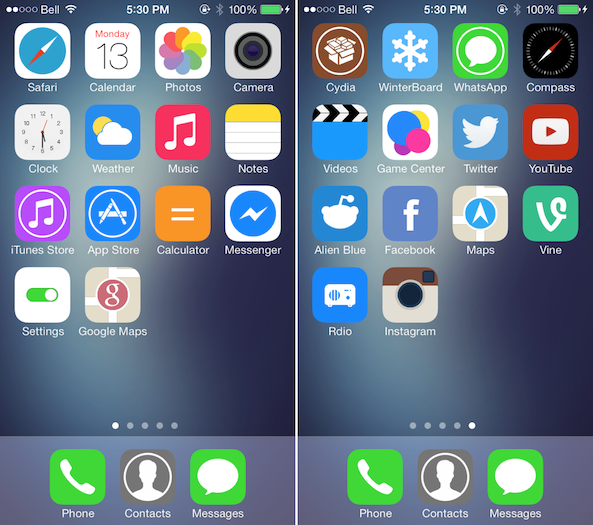
Они находятся тут:
- tilemill-data.s3.amazonaws.com/osm/coastline-good.zip
- tilemill-data.s3.amazonaws.com/osm/shoreline_300.zip
- mapbox-geodata.s3.amazonaws.com/natural-earth-1.3.0/physical/10m-land.zip
После загрузки перемешаем их в папку OSM Bright.
Распаковывать файлы не нужно OSM Bright сделает это сам.
Загрузка и установка osm2pgsql
Скачиваем по ссылке, эмулируем образ и устанавливаем osm2pgsql.
Скачиваем TileMill.app
Переходим на сайт и качаем его, с последующей переноской приложения в каталог приложений.
Загрузка карты
Перед тем как создать оффлайн карту, мы должны определится с ее размером. Карта не должна быть слишком большой, т.к вес приложения будет больше 1-2 гб, что как мне кажется, не допустимо.
Пользователи которые используют iPhone 16gb будут очень разочарованы.
Переходим на любой из ниже перечисленных сервисов.
Я скачивал карту с metro.teczno.com.
- download.geofabrik.de
- metro.teczno.com
Находим наш город и скачиваем файл с расширением .osm.pbf:
Конвертация
osm2pgsql
Открываем «Терминал» и пишем.
osm2pgsql -cGs -d osm -S /usr/local/share/osm2pgsql/default.style ~/Downloads/<your_map>.osm.pbf
Описание параметров можете посмотреть в вики OpenStreetMap wiki.openstreetmap.org/wiki/Osm2pgsql, или прописать в терминале команду
osm2pgsql --help
Ждем пока пакет osm2pgsql обработает карту и перенесет ее в базу Postgres.
Обычно это 5-20 минут, в зависимости от размера файла.
В конце вы увидите надпись вроде этой “Osm2pgsql took 71s overall”.
OSM Bright
Теперь мы должны создать проект для приложения TileMill.
Переходим в папку c OSM Bright.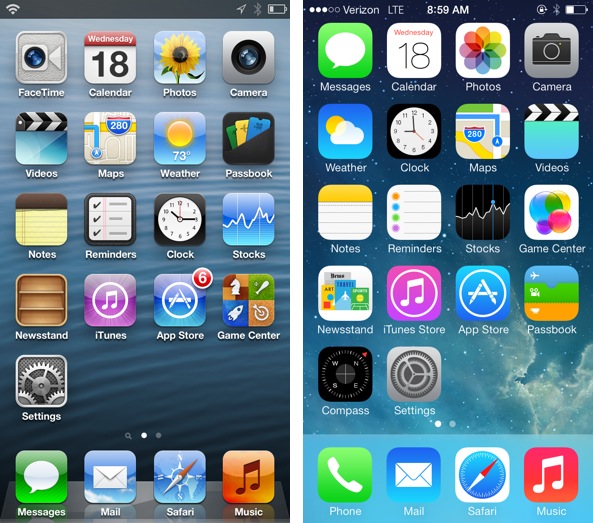
cd ~/Downloads/mapbox-osm-bright
И запускаем скрипт.
./make.py
Создание offline карты
Открываем приложение TileMill.app.
Внимание! Возможен баг. Он заключается в том, что если приложение Postgres открыто во время запуска TileMill, то приложение TileMill не открывается и постоянно находится в состоянии загрузки. (Лечится перезагрузкой компьютера).
Если все было сделано верно, то проект отобразится в приложении TileMill.
Запускаем Postgres, если закрыт, и открываем проект.
Жмем на «Export» и выбираем формат MBTiles.
Выставляем Zoom, для примера я выставил 10-14 и сразу отмечаем центральную точку для минимального зума.
Если вы что-то сделаете не так как нужно, приложение сообщит вам об этом.
Выделяем выделяем нужную область.
И нажимаем «Export».
Преобразование и сжатие карты может занять довольно большое количество времени, от 10 мин до месяца, года.
Все зависит от мощностей вашего Mac и области карты которую вы сжимаете. Рекомендованный зум для карты в реальном проекте, 11-16, сжатие на моем MacBook Pro 13, mid 2012 занимает 30-40 мин.
После окончания обработки, программа предложит сохранить файл.
Сохраняем!
Интеграция карты в приложение
Подключаем MapBox-ios-sdk c помощью Cocoa-Pods, если что, SDK находится тут. Порекомендую использовать ветку «develop», т.к этой версии уже подключен обновленный
SMCalloutView 2.0, который содержит стиль iOS 7.
Podfile
platform :ios, ‘7.0’
pod ‘Mapbox’, :git => ‘https://github.com/mapbox/mapbox-ios-sdk.git’, :branch => ‘develop’
Переносим созданную в TileMill карту, в ресурсы проекта.
И добавляем карту на главный view.
ViewController.m
@implementation ViewController
- (void)viewDidLoad
{
[super viewDidLoad];
RMMBTilesSource *offlineSource = [[RMMBTilesSource alloc] initWithTileSetResource:@"HongKong" ofType:@"mbtiles"];
RMMapView *mapView = [[RMMapView alloc] initWithFrame:[self view]. bounds andTilesource:offlineSource];
[mapView setZoom:11];
[mapView setMinZoom:11];
[mapView setMaxZoom:14];
[mapView setCenterCoordinate:CLLocationCoordinate2DMake(22.327330,114.123419)];
//Прячем лого MapBox и кнопку информации о карте. =)
[mapView setShowLogoBug:NO];
[mapView setHideAttribution:YES];
[mapView setAutoresizingMask:(UIViewAutoresizingFlexibleHeight | UIViewAutoresizingFlexibleWidth)];
//Поддержка Retina Display
[mapView setAdjustTilesForRetinaDisplay:YES];
[self.view addSubview:mapView];
}
@end
bounds andTilesource:offlineSource];
[mapView setZoom:11];
[mapView setMinZoom:11];
[mapView setMaxZoom:14];
[mapView setCenterCoordinate:CLLocationCoordinate2DMake(22.327330,114.123419)];
//Прячем лого MapBox и кнопку информации о карте. =)
[mapView setShowLogoBug:NO];
[mapView setHideAttribution:YES];
[mapView setAutoresizingMask:(UIViewAutoresizingFlexibleHeight | UIViewAutoresizingFlexibleWidth)];
//Поддержка Retina Display
[mapView setAdjustTilesForRetinaDisplay:YES];
[self.view addSubview:mapView];
}
@end
Проект с примером – github.com/Ne0nX/OfflineMaps-Example
Ресурсы которые я использовал в процессе работы
www.mapbox.com/tilemill/docs/guides/osm-bright-mac-quickstart
github.com/mapbox/mapbox-ios-example
Спасибо что дочитали статью до конца.
Удачи вам!
4 лучших приложения для автономных карт для iOS, Android, Windows Phone
Благодаря Google Maps и бесчисленному множеству других приложений мы воспринимаем карты и службы определения местоположения как должное.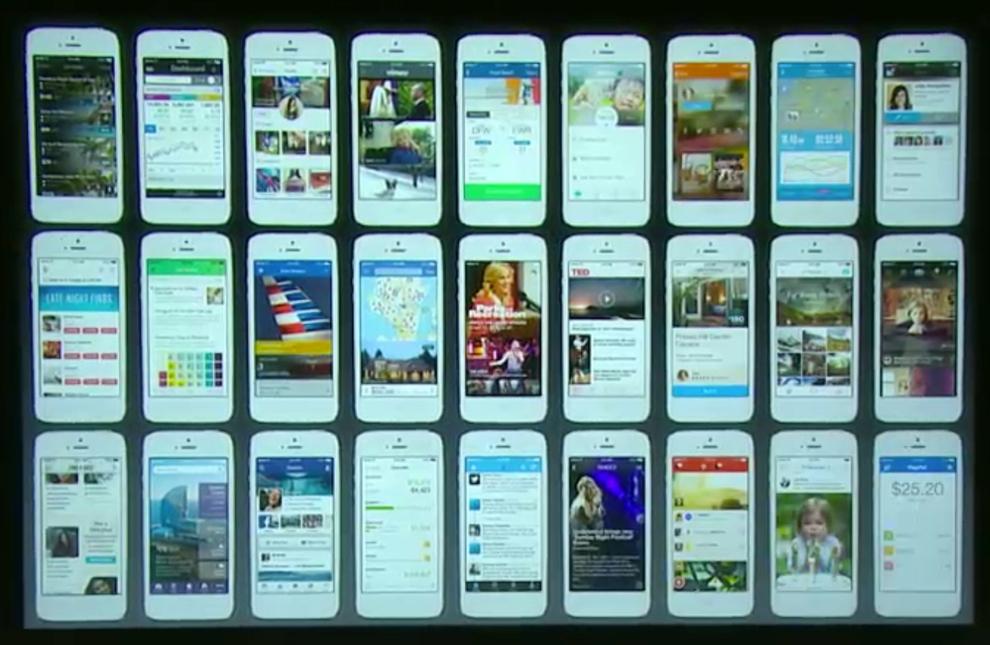 Хотя эти приложения чрезвычайно эффективны и полезны, когда вы путешествуете по своей родине, все может усложняться, когда вы находитесь вдали от дома. Плата за роуминг в зарубежных странах удивительно высока, и ваш счет может достигать сотен долларов даже за легкий серфинг.
Хотя эти приложения чрезвычайно эффективны и полезны, когда вы путешествуете по своей родине, все может усложняться, когда вы находитесь вдали от дома. Плата за роуминг в зарубежных странах удивительно высока, и ваш счет может достигать сотен долларов даже за легкий серфинг.
Программы для Windows, мобильные приложения, игры — ВСЁ БЕСПЛАТНО, в нашем закрытом телеграмм канале — Подписывайтесь:)
В такие времена лучше иметь автономные карты, которые помогут вам пройти. Загрузите карту страны, в которую вы направляетесь, и когда у вас будет стабильный Wi-Fi, вы сможете забыть о дорогих тарифных планах.
Большинство перечисленных здесь приложений имеют функцию автономного поиска, поэтому вы можете использовать их так же, как приложение с обычными картами, и, включив GPS (а не данные), вы можете определить свое текущее местоположение и легко ориентироваться. Это будет не так хорошо, как пошаговая навигация, но это намного лучше, чем полностью потеряться.
1. Карты Google
В обновленном приложении Google Maps для Android и iOS есть автономная функция, но она действительно ограничена. Вы можете отключить только текущую карту местности. Для этого просто коснитесь строки поиска, прокрутите вниз и выберите Сделать эту область карты доступной офлайн. На iOS 7 написано Сохранить карту для использования в автономном режиме. Чтобы максимально использовать возможности обновленного приложения «Карты», ознакомьтесь с нашим подробным руководством.
Вы можете отключить только текущую карту местности. Для этого просто коснитесь строки поиска, прокрутите вниз и выберите Сделать эту область карты доступной офлайн. На iOS 7 написано Сохранить карту для использования в автономном режиме. Чтобы максимально использовать возможности обновленного приложения «Карты», ознакомьтесь с нашим подробным руководством.
Для чего это? Удобство. У вас уже есть Google Maps на вашем телефоне, и все, что вам нужно, это автономная карта области, в которой вы уже находитесь, нет необходимости искать совершенно новое приложение.
2. Карты со мной Lite для многих платформ
Карты со мной Lite это бесплатное серьезное офлайн-приложение для многих платформ (включая BlackBerry). Вы можете загружать офлайн-карты для любой страны, которая вам нравится, но убедитесь, что вы делаете это через Wi-Fi, прежде чем отправиться в дикую природу, потому что они довольно большие загрузки.
Карта Индии была около 100 МБ (а вся США, которую вы можете выбрать по штатам, будет стоить вам около 1 ГБ).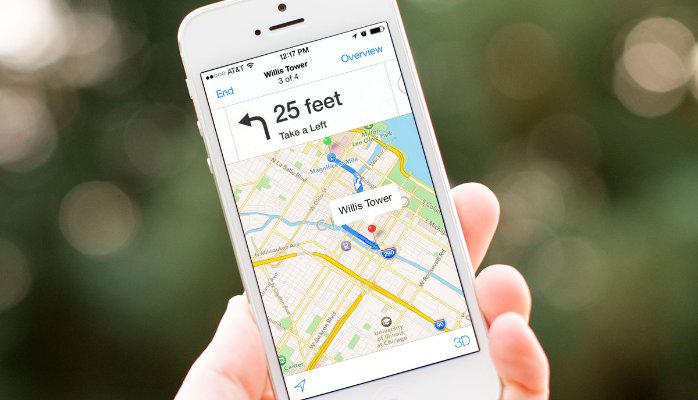 Однако после загрузки вы можете масштабировать и панорамировать любую область, которая вам нравится, и соответствующая информация будет появляться по мере того, как вы углубляетесь в регион.
Однако после загрузки вы можете масштабировать и панорамировать любую область, которая вам нравится, и соответствующая информация будет появляться по мере того, как вы углубляетесь в регион.
Когда дело доходит до деталей, Maps With Me охватывает основы. Вы легко найдете названия основных улиц, но что-то более глубокое — это просто физическая карта без контекстных данных. Профессиональное приложение позволяет искать и добавлять в закладки местоположения в приложении.
Для чего это? Maps With Me — одна из тех просто чтобы у тебя это было вид приложений. Лучше скачать, никогда не знаешь, когда это может понадобиться.
3. Здесь Карты для Windows Phone
Если у вас есть телефон Nokia Lumia, приложение Here Maps будет предустановлено. Вы также можете установить приложение на различных устройствах Windows Phone. Здесь Карты для Windows Phone — это то же самое, что Карты Google для остального мира. Это не значит, что они плохие. Наоборот.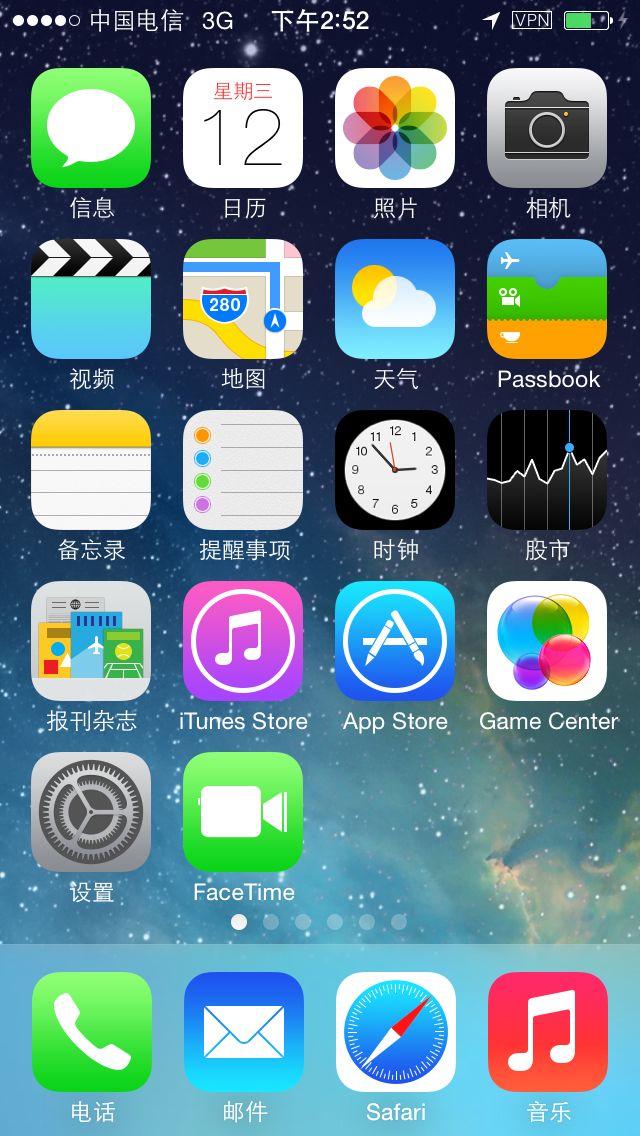 Если вы живете в Европе или Индии, где рынок Windows Phone достаточно хорош, Here Maps предлагает вам локализованные функции, такие как отчеты о пробках и бесплатную пошаговую навигацию, которая иногда лучше, чем предложения Google. Но это зависит исключительно от вашего местоположения.
Если вы живете в Европе или Индии, где рынок Windows Phone достаточно хорош, Here Maps предлагает вам локализованные функции, такие как отчеты о пробках и бесплатную пошаговую навигацию, которая иногда лучше, чем предложения Google. Но это зависит исключительно от вашего местоположения.
Вы можете использовать Google Maps на своем Windows Phone, если хотите, но для большинства людей Here Maps — лучшая альтернатива. При первом запуске приложения вам будет предложено загрузить карты для использования в автономном режиме. Если вы его пропустили, не волнуйтесь. В меню с тремя точками выберите Скачать карты и выберите Скачать новые карты и загрузите локализованную карту для использования в автономном режиме.
Для чего это? Если вы используете Windows Phone, это ваш лучший (и единственный хороший) выбор.
4. Офлайн-карты Galileo для iOS
Галилео похоже на Maps With Me, но лучше. Размеры загружаемых офлайн-карт в Galileo составляют около 60% от Maps With Me.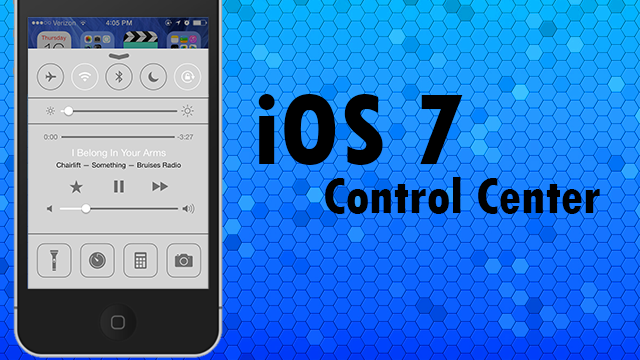 Сэкономить почти половину затрат на загрузку и сэкономить место для хранения — непросто. Galileo также позволяет вам искать на автономных картах бесплатно — функция, которая заблокирована за стеной платных карт для Maps With Me.
Сэкономить почти половину затрат на загрузку и сэкономить место для хранения — непросто. Galileo также позволяет вам искать на автономных картах бесплатно — функция, которая заблокирована за стеной платных карт для Maps With Me.
Galileo — это еще и хорошо продуманное приложение для карт. Платное обновление дает вам такие функции, как режим вождения, запись GPS-треков, закладки и многое другое. Но он доступен только на iOS, поэтому пользователям Android по-прежнему стоит придерживаться Maps With Me.
Для чего это? Если вы используете iPhone, вам следует выбрать Galileo. Это бесплатно и поддерживает автономный поиск.
Как ты путешествуешь?
Какие приложения / карты вы используете, чтобы облегчить путешествие? Дайте нам знать в комментариях ниже.
Post Views:
9
Программы для Windows, мобильные приложения, игры — ВСЁ БЕСПЛАТНО, в нашем закрытом телеграмм канале — Подписывайтесь:)
5 способы исправить карты iPhone не работают (поддерживается iOS 12)
Когда вы находитесь в отпуске или путешествуете по миру, карты iPhone играют важную роль в этом процессе. Поскольку вы не знакомы с новой средой, Карты могут быть руководством для указания вашего направления. Если ваш iPhone Maps не работает или загруженные Google Maps не работают на iPhone, это может быть опасно.
Поскольку вы не знакомы с новой средой, Карты могут быть руководством для указания вашего направления. Если ваш iPhone Maps не работает или загруженные Google Maps не работают на iPhone, это может быть опасно.
На самом деле это не простой способ узнать, почему iPhone Maps не работает. Просто проверьте возможные решения в первую очередь. И тогда это очень необходимо исправить ваши карты iPhone не работает. Здесь мы представляем некоторые лучшие методы для решения этой проблемы.
- Часть 1: почему карты iPhone не работают
- Часть 2: Как исправить неработающие карты iPhone
- Часть 3: Как исправить Google Maps, не работающие на iPhone
Прежде всего, мы хотим порекомендовать вам лучшее программное обеспечение для восстановления. Восстановление данных iPhone — это профессиональное программное обеспечение, которое вы можете использовать для восстановления потерянных или удаленных данных в различных сценариях, таких как сбой системы iOS, забытый пароль, кража и т.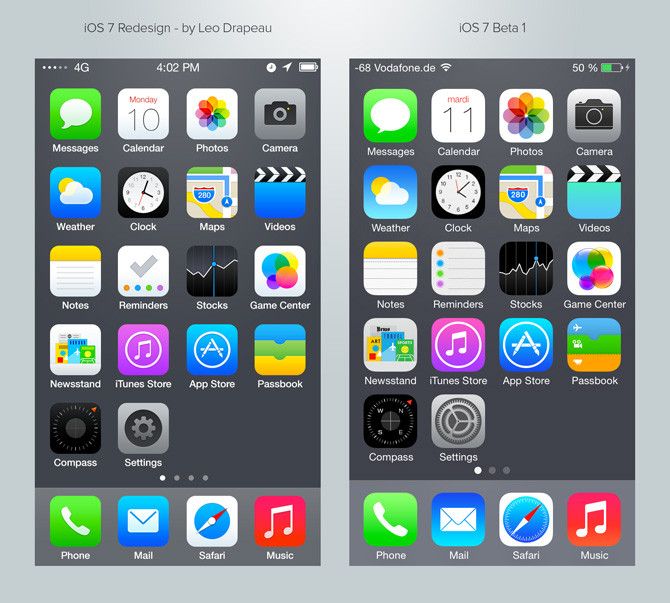 д. Это дает вам гибкие решения для их восстановления со всех типов iPhone, iPad и iPod. Более того, он может восстанавливать более 20 типов файлов из любой версии iOS, включая последнюю версию iOS 11. Использование этого восстановления очень легко отслеживать. Кроме того, поддерживаются две версии. Пользователи Windows и Mac могут пользоваться этим замечательным программным обеспечением.
д. Это дает вам гибкие решения для их восстановления со всех типов iPhone, iPad и iPod. Более того, он может восстанавливать более 20 типов файлов из любой версии iOS, включая последнюю версию iOS 11. Использование этого восстановления очень легко отслеживать. Кроме того, поддерживаются две версии. Пользователи Windows и Mac могут пользоваться этим замечательным программным обеспечением.
Free Download Free Download
Часть 1: Почему карты iPhone не работают
Когда ваши iPhone карты не работают, вы можете подумать, есть ли что-то не так с вашим GPS или нет. Например, если ваш GPS не имеет сигнала, абсолютно ваши Карты не будут работать. Далее мы перечислим некоторые распространенные ошибки, которые могут повлиять на работу ваших Карт. Вы можете решить эту проблему по этим причинам.
- Нет сигнала GPS.
- GPS не обновляет ваше местоположение.
- GPS показывает неправильное местоположение.
- Приложение Карт не обновляется.
- iOS не обновляется до последней версии.

- iPhone GPS недоступен или работает.
Часть 2: Как исправить iPhone карты не работает
Метод 1: Убедитесь, что у вас хороший сигнал
Несомненно, у вас должен быть хороший сигнал, если вы хотите использовать свои карты. Если вы находитесь в психиатрической больнице или где-то там сигналы действительно плохие или даже не могут проникнуть, вполне возможно, что ваши карты iPhone не работают. Чтобы решить эту проблему, просто перейдите в другое место, где сигналы лучше, а затем снова воспользуйтесь своими картами, посмотрите, работают ли ваши карты iPhone. Если по-прежнему нет, вы можете попробовать следующие методы.
Метод 2: Проверьте разрешения приложения на местоположение
Одна из наиболее распространенных причин, по которой ваши iPhone Maps не работают, — это то, что вы забываете включить местоположение для приложения Maps. В противном случае приложение «Карты» не сможет определить ваше местоположение и не сможет указать вам направление. Таким образом, если у вас возникла такая проблема, вы можете проверить, разрешаете ли вы приложению «Карты» использовать ваше местоположение. Чтобы проверить разрешение на определение местоположения, перейдите в «Настройки» и нажмите «Конфиденциальность»> «Служба определения местоположения». На этой странице вы можете увидеть все приложения, в которых есть служба определения местоположения. Если вашему приложению «Карты» не разрешено использовать ваше местоположение, просто коснитесь его и настройте параметры. Вы можете выбрать один из трех вариантов. Для Карт вам нужно выбрать «Всегда», чтобы показать ваше текущее местоположение.
Чтобы проверить разрешение на определение местоположения, перейдите в «Настройки» и нажмите «Конфиденциальность»> «Служба определения местоположения». На этой странице вы можете увидеть все приложения, в которых есть служба определения местоположения. Если вашему приложению «Карты» не разрешено использовать ваше местоположение, просто коснитесь его и настройте параметры. Вы можете выбрать один из трех вариантов. Для Карт вам нужно выбрать «Всегда», чтобы показать ваше текущее местоположение.
Метод 3: Сбросить все данные о местоположении и сети
Если эти два метода не могут решить вашу проблему, причиной того, что ваши карты iPhone не работают, может быть местоположение вашего устройства и информация о сети. Чтобы решить эту проблему, вы можете попытаться исправить неработающие карты iPhone, сбросив все данные о местоположении и сети. Как и два способа, которые мы вам рекомендовали, этому очень легко следовать. Просто откройте приложение «Настройки» и нажмите «Общие». Прокрутите вниз, чтобы найти Сброс, и коснитесь его. Далее вы можете увидеть Сброс настройки сети и «Сбросить местоположение и конфиденциальность» — два варианта. Нажимайте их один за другим, и вам будет предлагаться вводить пароль каждый раз, когда вы нажимаете на опцию. После подтверждения операции он полностью сотрет всю информацию о местоположении и сетевых данных с вашего iPhone.
Далее вы можете увидеть Сброс настройки сети и «Сбросить местоположение и конфиденциальность» — два варианта. Нажимайте их один за другим, и вам будет предлагаться вводить пароль каждый раз, когда вы нажимаете на опцию. После подтверждения операции он полностью сотрет всю информацию о местоположении и сетевых данных с вашего iPhone.
Метод 4: Скачать доступные обновления
Если приложение «Карты» по-прежнему не работает должным образом, подумайте, обновили ли вы свою iOS или нет. Потому что в вашем приложении «Карты» могут быть ошибки, и Apple регулярно выпускает патчи для конкретных приложений для решения проблем с приложениями. Вы можете обновить свою iOS, чтобы установить любые доступные исправления для приложения «Карты» и исправить неработающие карты iPhone. Перед обновлением iOS подключите iPhone к источнику питания, чтобы убедиться, что у него достаточно энергии для завершения процесса обновления. Затем запустите приложение «Настройки» и нажмите «Общие»> «Обновление программного обеспечения».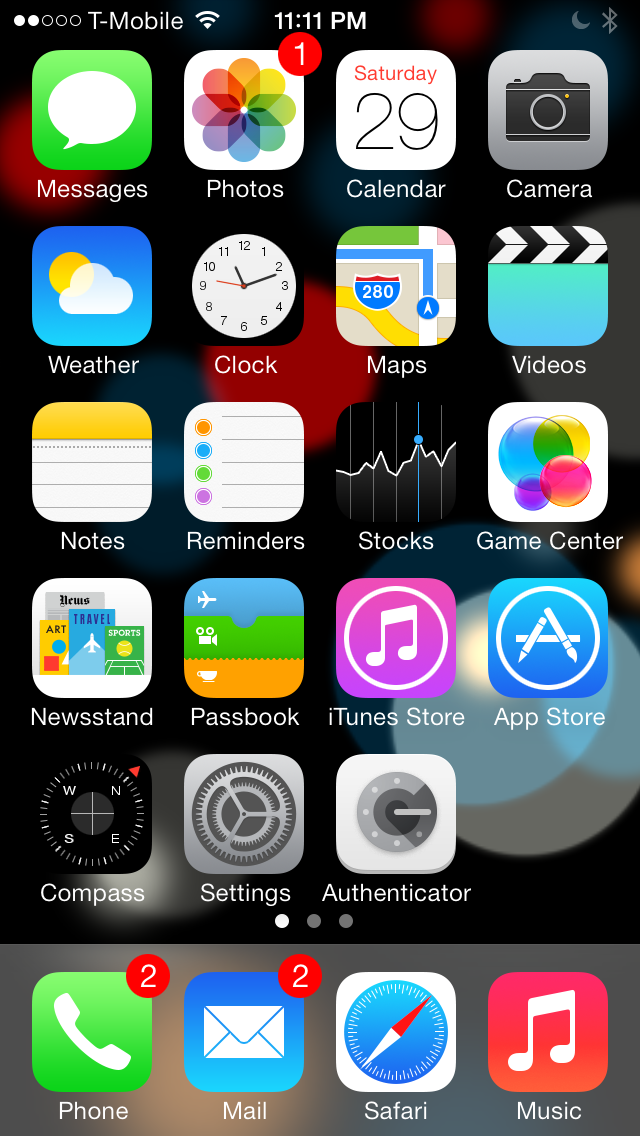 Затем выберите Загрузить и установить, а затем введите свой пароль, чтобы подтвердить операцию. После того, как вы согласитесь с условиями, вы сможете обновить iOS до последней версии.
Затем выберите Загрузить и установить, а затем введите свой пароль, чтобы подтвердить операцию. После того, как вы согласитесь с условиями, вы сможете обновить iOS до последней версии.
Часть 3: Как исправить Google Maps, не работающие на iPhone
Помимо iPhone Maps, Google Maps также является хорошим инструментом, на который вы можете положиться. Но некоторые пользователи отмечают, что звук в Google Maps иногда задерживается. На самом деле ваши Google Maps не работают на iPhone, потому что голос воспроизводится через Bluetooth, а Bluetooth может иметь задержку, поскольку он не остается подключенным, когда ваш iPhone его не использует. Чтобы решить эту проблему, просто следуйте подробному руководству, которое мы приводим для вас.
Шаг 1, Запустите приложение Google Maps на своем iPhone, затем выберите пункт назначения и нажмите «Пуск», чтобы начать.
Шаг 2. На пути к месту назначения коснитесь стрелки, указывающей вверх, в правом нижнем углу дисплея iPhone.
Шаг 3, Затем нажмите «Настройки», чтобы настроить их.
Шаг 4. Найдите «Воспроизвести голос через Bluetooth» и выключите переключатель. Когда он серый, вы успешно его выключили.
После того, как вы выполните эти шаги, ваши Карты Google будут вовремя указывать направления, и вы успешно исправите свои Карты Google, не работающие на iPhone.
Не пропустите:
Как исправить iPhone GPS не работает
Как исправить iPhone Bluetooth не работает
Заключение
В этой статье мы перечисляем несколько лучших способов исправить неработающие Карты iPhone, а также как исправить неработающие Карты Google на iPhone. Если вы научитесь этим способам, не беспокойтесь о том, что вы больше не сможете решить эту проблему. Надеюсь, вы получите что-то полезное после прочтения этой статьи.
Почему Айфон X, 8, 7, 6, 5, SE не видит сим-карту, что делать? (Не читает SIM-карту)
Проблема, когда Айфон не видит (не читает) сим-карту достаточно распространена на сегодняшний день. Несмотря на постоянные обновления iOS и выход новых устройств от Apple, вы не застрахованы от этой ошибки.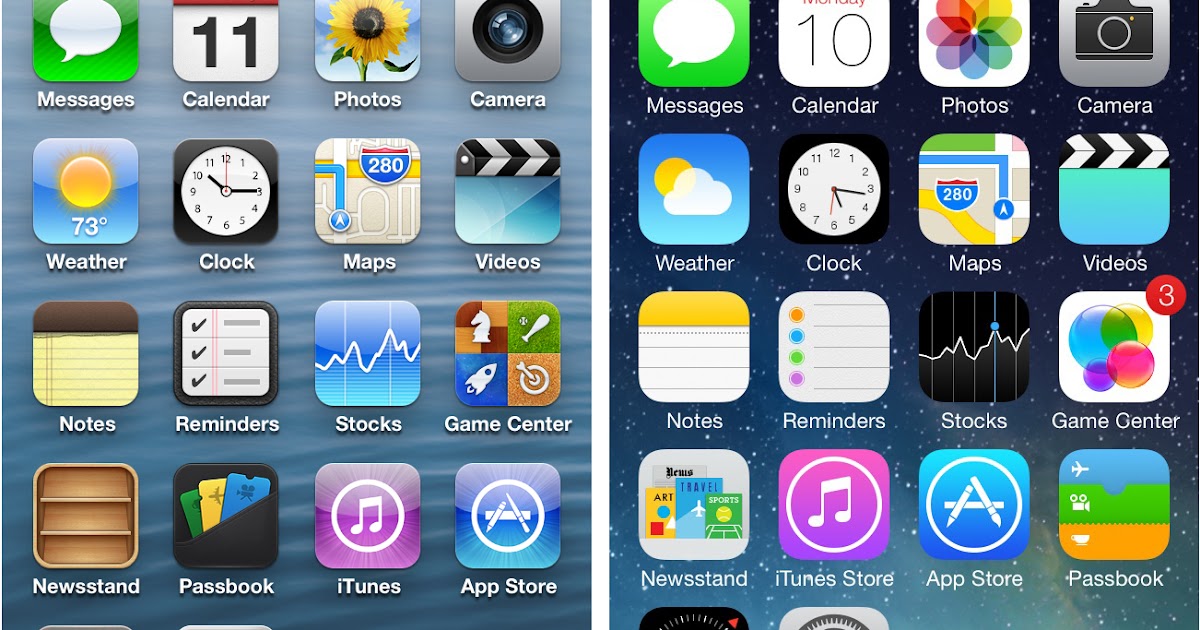 Если ваш Айфон (X, 8, 7, 6, 5, SE) перестал видеть сим карту, у вас не получится осуществлять звонки, использовать интернет, да и вообще, вы будете отрезаны от внешнего мира.
Если ваш Айфон (X, 8, 7, 6, 5, SE) перестал видеть сим карту, у вас не получится осуществлять звонки, использовать интернет, да и вообще, вы будете отрезаны от внешнего мира.
Заметить ошибку эту достаточно просто, ведь Айфон самостоятельно уведомит вас об этом: «Сим карта не найдена или не установлена» (сим карта недействительна). Вы также заметите, что в левом или правом углу (зависит от версии и настроек iOS) экрана полоса приема сигнала заменена на «Нет сим карты» либо «Поиск…».
К счастью, данную ошибку достаточно легко устранить, ниже, мы приводим самые распространенные способы, как сделать это!
Содержание
- 1 Почему Айфон не видит (не читает) сим-карту, что делать?
- 2 Что делать, если Айфон не видит сим-карту? Правильно, переустановите ее!
- 3 Айфон так и не читает сим карту? Включите и выключите режим полета!
- 4 Перезагрузите iPhone с целью исправления ошибки связи
- 4.1 Как сделать мягкую перезагрузку iPhone?
- 4.2 Как сделать жесткую перезагрузку iPhone?
- 5 Айфон не видит сим-карту? Попробуйте обновить iOS!
- 6 Айфон не видит сим карту – виноват оператор?
- 6.
 1 Проверьте, нет ли обновлений для настроек оператора связи
1 Проверьте, нет ли обновлений для настроек оператора связи
- 6.
- 7 Попробуйте использовать SIM карту друга, для подключения к сети
- 8 Сбросьте настройки сети, если Айфон не показывает сим карту
- 9 Обновите беспроводные настройки оператора, используя iTunes на ПК.
- 10 Если ничего не помогает, как быть?
- 11 Проведите собственноручный ремонт гаджета
Почему Айфон не видит (не читает) сим-карту, что делать?
Причины, по которым Айфон не видит сим-карту, могут быть разными. В некоторых случаях, проблема может быть связанна с физическим повреждением гаджета, в иных с неисправностью ПО. Мы постарались собрать самые популярные причины данной неисправности и разумеется, написали к каждому из пунктов инструкцию, способствующую решению проблемы.
• Физическая неисправность смартфона. Перечислять весь список, что могло вызвать данную неисправность очень долго, нудно и нецелесообразно.
Однако самые популярные причины, почему Айфон не читает сим карту, лежат на поверхности. Физическая неисправность может вызвана падением смартфона с большой (хотя в случае айфона и не большой) высоты, повреждением влагой, неправильная установка лотка с сим-картой или вовсе его неработоспособность.
Физическая неисправность может вызвана падением смартфона с большой (хотя в случае айфона и не большой) высоты, повреждением влагой, неправильная установка лотка с сим-картой или вовсе его неработоспособность.
• Неисправность программного обеспечения. Пожалуй это вторая по распространенности причина и речь едет вовсе не о кривом обновление, выпущенном разработчиком (хотя бывало и такое). Мы говорим о системной ошибки, которая могла возникнуть входе неправильного завершения обновлений, установки приложений или восстановления смартфона.
• Неисправность связанная сим-картой или оператором сотовой связи. Пожалуй, это единственная проблема, в которой телефон не является виновником. Ваша симка может быть повреждена физически или вовсе заблокирована.
Также, источником проблемы могут послужить технические работы оператора связи, однако такое случается крайне редко и о проведении подобного мероприятия, предупреждают всех абонентов с помощь смс-рассылки.
Что делать, если Айфон не видит сим-карту? Правильно, переустановите ее!
Переустановка сим-карты, это самая банальная, однако достаточно логичная мысль. В переустановке симки нет ничего сложного, единственная проблема может возникнуть с выниманием лотка, так как далеко не все пользователи сохраняют скрепку, идущую в комплекте со смартфоном. Это не беда, ведь всегда можно использовать иголку или любой, достаточно тонки и прочный предмет. Но будьте осторожны, не повредите лоток для симки и руки.
В переустановке симки нет ничего сложного, единственная проблема может возникнуть с выниманием лотка, так как далеко не все пользователи сохраняют скрепку, идущую в комплекте со смартфоном. Это не беда, ведь всегда можно использовать иголку или любой, достаточно тонки и прочный предмет. Но будьте осторожны, не повредите лоток для симки и руки.
1. Чтобы переустановить сим-карту, возьмите скрепку (некоторые iPhone идут с «инструментом для извлечения сим-карты»), разогните ее и ткните одним концом в отверстие слота для сим-карты.
2. Это заставит слот выскочить. Убедитесь, что симка вставлена правильно и сидит достаточно надежно. Вставьте лоток обратно.
3. Через несколько секунд (в разных случаях время может варьировать от нескольких секунд до нескольких минут) должна появиться ошибка «Нет сим-карты», а затем в верхней части экрана вновь появится уровень связи и название оператора.
4. Если этого не происходит, уберите сим-карту совсем.
5. Убедитесь, что карта и слот не загрязнены. Если они загрязнены, почистите их. Можно просто подуть в слот, но лучше взять что-то по мощнее, вроде фена (используя холодный режим) или баллончик с сжатым воздухом. Затем снова установите сим-карту.
Если они загрязнены, почистите их. Можно просто подуть в слот, но лучше взять что-то по мощнее, вроде фена (используя холодный режим) или баллончик с сжатым воздухом. Затем снова установите сим-карту.
Айфон так и не читает сим карту? Включите и выключите режим полета!
Если у вас все еще ошибка – “Айфон не видит сим карту”, ваш следующий шаг – включить и выключить режим полета. Это может перезагрузить подключение iPhone к сотовой связи и решить проблему. Чтобы это сделать, смахните вверх в нижней части экрана (или вниз справа сверху на iPhone X), чтобы открыть панель управления. Нажмите на иконку самолета, чтобы она подсветилась. Так включается режим полета.
Подождите пару секунд и нажмите на иконку еще раз, чтобы она больше не светилась. Смахните панель управления вниз, чтобы спрятать ее. Подождите пару секунд, чтобы узнать, решилась ли проблема.
Перезагрузите iPhone с целью исправления ошибки связи
Если ничего из выше перечисленного не помогло, перезапуск iPhone – это универсально решение для большинства проблем, таких как: пропал интернет, телефон не видит другой Айфон по Блютуз, Айфон не видит (не показывает) сим карту. Вы будите удивлены количеством проблем, которые помогает устранить перезагрузка. Осуществить перезагрузку можно двумя способами:
Вы будите удивлены количеством проблем, которые помогает устранить перезагрузка. Осуществить перезагрузку можно двумя способами:
• Первый способ осуществляется путем взаимодействия механической и программной части. Как вы поняли, речь идет о мягкой перезагрузке.
• Второй способ осуществляется исключительно кнопками, задействуя лишь механическую часть.
Как сделать мягкую перезагрузку iPhone?
1. Нажать кнопку выключения питания и удерживайте ее несколько секунд.
2. Дождаться появления на экране надписи: «Проведите пальцем для выключения» (Slide to Power Off).
3. Провести пальцем по экрану.
4. Снова нажать на кнопку для включения телефона.
5. Для идентификации вам нужно будет ввести пароль, даже если обычно вы использовали для этого отпечаток пальца.
Как сделать жесткую перезагрузку iPhone?
Сделать жесткую перезагрузку смартфона достаточно просто, однако с выходом новых серий смартфона (начиная с iPhone 7), этот способ постоянно менялся.
Для того, чтобы подробно узнать как перезагрузить любую модель смартфона от Apple, ознакомьтесь со статьей: Как перезагрузить Айфон X, 8, 7, 6, SE? или взгляните на скриншот прикрепленный ниже.
Айфон не видит сим-карту? Попробуйте обновить iOS!
Если вытаскивание и повторная установка сим-карты не окончились успехом, посмотрите, нет ли обновлений для iOS, операционной системы iPhone. Вам нужно будет подключиться к Wi-Fi и иметь достаточный заряд батареи, чтобы это сделать. Установите любые доступные обновления и посмотрите, решит ли это проблему.
Чтобы обновить iOS, сделайте следующие:
1. Перейдите в «Настройки».
2. Отройте вкладку «Основные».
3. Выберите из списка «Обновление ПО».
4. Если доступна новая версия, следуйте инструкциям на экране для ее загрузки и последующей установки.
Смотрите также:
- Что делать если iPhone не видит обновления iOS?
- Как обновить iOS на iPhone или iPad всеми способами?
Айфон не видит сим карту – виноват оператор?
Возможно ваш номер телефона не действителен. Для того, чтобы ваш телефон мог подключиться к телефонной сети провайдера, вам нужна действительная учетная запись. Если ваша симка была заблокирована или вам был временно ограничен доступ к услугам (за неуплату), может появиться ошибка SIM-карты. Рекомендуем связаться с оператором для уточнения.
Для того, чтобы ваш телефон мог подключиться к телефонной сети провайдера, вам нужна действительная учетная запись. Если ваша симка была заблокирована или вам был временно ограничен доступ к услугам (за неуплату), может появиться ошибка SIM-карты. Рекомендуем связаться с оператором для уточнения.
Проверьте, нет ли обновлений для настроек оператора связи
Еще одной причиной, почему ваш iPhone не видит сим-карту (не показывает сим карту), может быть то, что ваша телефонная компания поменяла настройки, при которых телефон подключается к их сети, и вам нужно их установить.
1. Перейдите в «Настройки» (Settings) и выберите вкладку «Основные» (General).
2. Тапните во функции «Другое» (About).
3. Если обновление доступно, появится окно. Нажмите на него и следуйте инструкциям на экране.
Вы также можете получить обновление настроек оператора, если установите новую сим-карту, которая подключается не к той сети, к которой подключалась старая. Когда вы это сделаете, вы сможете загрузить новые настройки. Проблема с подключением сети должна быть исправлена.
Проблема с подключением сети должна быть исправлена.
Попробуйте использовать SIM карту друга, для подключения к сети
Если вам не помог ни один из советов выше, то попробуйте использовать сим карту вашего друга или родственника. Возможно дело именно в ней, а не в телефоне. Вставьте карту в лоток, если ошибка «Нет сим карты» (сим карта недействительна) исчезает и все работает нормально, то мы определили виновника — это ваша сим карта.
Вместо того, чтобы посещать тех. Поддержку в Apple Store, мы рекомендуем посетить вашего оператора и сказать ему, что вам нужно замена SIM карты для iPhone. Это быстрый процесс и вы получите новую в кратчайшие сроки.
Точно также, можно попробовать сменить телефон, вставив симку в другое устройство. Так вы быстро определите почему Айфон не видит сим карту.
Сбросьте настройки сети, если Айфон не показывает сим карту
Довольно неприятный пункт, это сброс настроек сети. Почему? Как только вы сбросить настройки, вместе с ними сбросится пароли от всех сохраненных ранее WiFi сетей.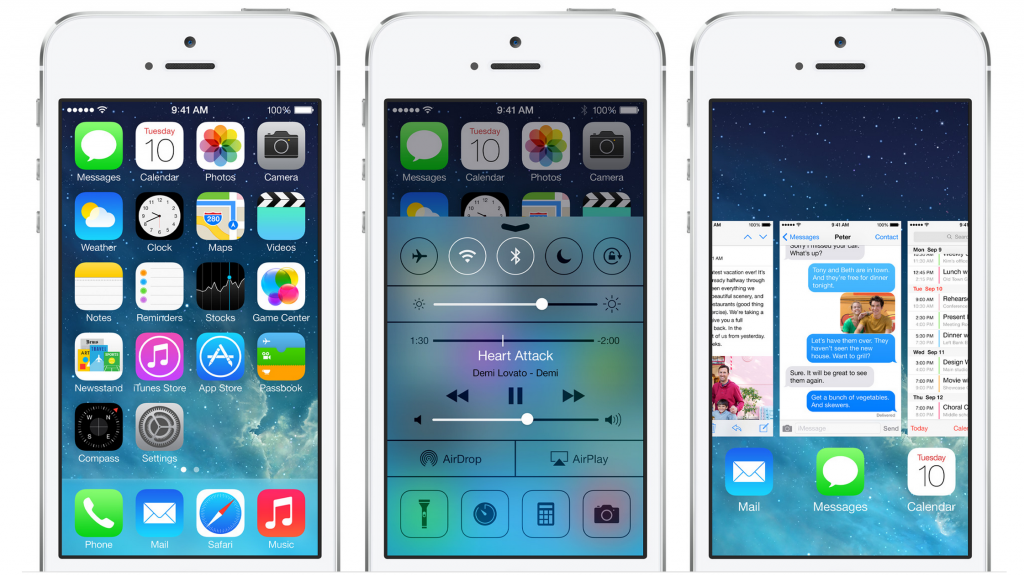
Для того, чтобы сбросить настройки сети:
1. Перейдите в «Настройки».
2. Выберите раздел «Основные».
3. Затем выберите«Сброс».
4. Выберите «Сбросить настройки сети» и подтвердите свои действия.
Это восстановит конфигурацию сети до заводских настроек по умолчанию. Это поможет вам устранить проблемы с программным обеспечением в процессах, происходящих в фоновом режиме и отвечающих за управление подключением вашего iPhone к сотовой и другим сетям.
Обновите беспроводные настройки оператора, используя iTunes на ПК.
Подключите телефон к компьютеру (вы также можете использовать компьютер друга). Мы рекомендуем использовать iTunes, потому, что до обновления телефона, iTunes автоматически проверит смартфон на наличие обновлений настроек провайдера и если таки есть, предложит вам их установить.
Если ничего не помогает, как быть?
Если ни один из советов не помог, вероятнее всего, проблема заключается в физической неисправности iPhone.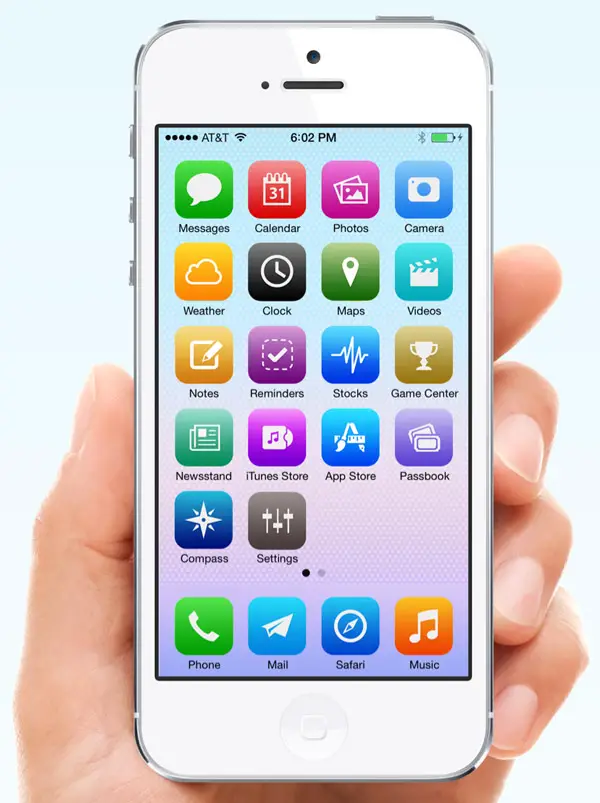 Решить ее можно самостоятельно, но для этого необходимо обладать определенными навыки и специальными инструментами.
Решить ее можно самостоятельно, но для этого необходимо обладать определенными навыки и специальными инструментами.
Поэтому, самым надежным способом будет обратиться в сервис, отдав смартфон в ремонт.
Проведите собственноручный ремонт гаджета
Скажем сразу, используя этот способ, не обладая при этом определенными навыками, вы рискуете усугубить ситуацию. Если вы осознанно идете на риск, то первое, что вам необходимо сделать, это добыть определенный набор инструментов.
В этот набор входят несколько скоб (для того, чтобы поддевать экран), специальный отвертки с различными наконечниками и присоска. В разных комплектах наборы могут отличаться, все зависит от производителя.
1. Для начала, с помощью специальных инструментов отсоедините экран вашего Айфона.
2. После отключите батарею, открутив специальное крепление и отсоединив шлейф.
3. Осмотрите sim-приемник на наличие повреждений. Если они есть (например отошел контакт), аккуратно поправьте его.
4.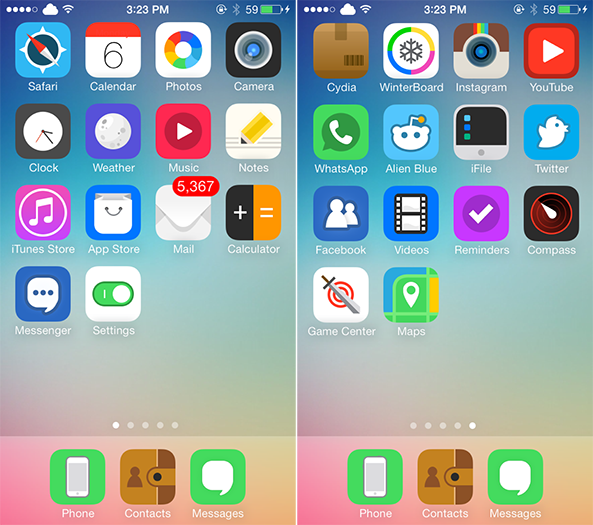 Соберите смартфон (начинайте сборку с верней части, где расположена фронталка и динамик).
Соберите смартфон (начинайте сборку с верней части, где расположена фронталка и динамик).
Программа OsmAnd – универсальный навигатор для Android и iOS
Существует целый ряд программ для просмотра карт и навигации на Android и iOS. При их использовании ваш смартфон или планшет превращается в полноценный навигатор. Среди всех программ я бы особо выделил программу OsmAnd. Она является одним из лучших навигационных приложений для Android и iOS по причине своей универсальности. Турист-походник, автомобилист, человек в чужом городе (на экскурсии или по делам) – вот неполный перечень тех, кому может пригодиться программа OsmAnd.
- Здесь описана версия OsmAnd для Android. Надеюсь, что версия для iOS принципиально от неё не отличается.
- Инструкция написана для программы OsmAnd версии 1.9.5 (инсталляшку для неё вы можете скачать здесь).
 Также добавлена информация о новых версиях (2.3.3 – 2.5.4). В тексте она выделена синим цветом. Информация о новых версиях будет добавляться по мере возможности и только если они будут отличаться от старых версий.
Также добавлена информация о новых версиях (2.3.3 – 2.5.4). В тексте она выделена синим цветом. Информация о новых версиях будет добавляться по мере возможности и только если они будут отличаться от старых версий.
| OsmAnd — окно с картой. Слева — версия 1.9.5, справа — версия 2.5.4. |
Основная особенность программы – множество функций в сочетании с простым и понятным интерфейсом. Поэтому освоить программу можно достаточно легко.
Вторая важная особенность: данное приложение представляет собой оффлайн-навигатор для Android и iOS, то есть все основные функции доступны без подключения к интернету. Интернет нужен только для того, чтобы загрузить саму программу и карты для неё, после чего можно смело приступать к работе оффлайн, отправившись в самые глухие дебри, где не только интернет, но и телефонная связь полностью отсутствует.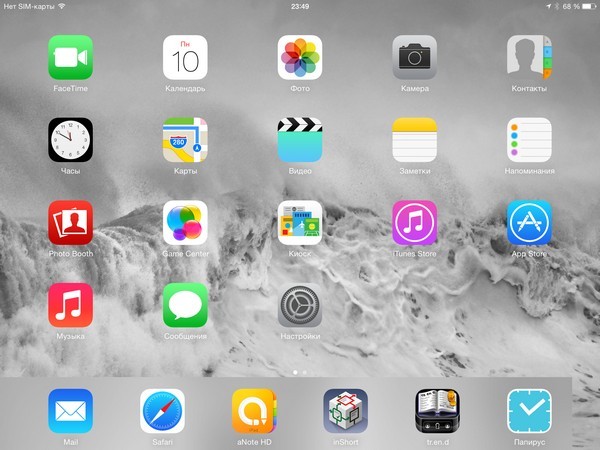
Данный цикл статей задуман мной как инструкция или руководство пользователя по работе с программой OsmAnd. Мы рассмотрим следующие вопросы:
Установка программы
Программа OsmAnd существует в двух версиях: платная полная версия OsmAnd+ и урезанный бесплатный вариант OsmAnd Free. Ограничения бесплатной версии: она не поддерживает локальную Википедию (файл со статьями из Википедии о различных объектах карты) и ограничена 10-ю загрузками. К загрузкам относятся файлы с базовой картой мира, подробными картами регионов, файлы с голосами для голосовой навигации. Обновление карты тоже считается загрузкой. Бесплатный вариант версии 2.5.4 ограничен 7-ю загрузками плюс загрузка базовой карты мира.
К примеру, карта Украины выполнена в виде одного файла (что, конечно же, очень удобно). А вот карты России разбиты на файлы по областям. Если голосовая навигация вам не нужна, то в бесплатной версии вы сможете скачать базовую карту мира и карты девяти областей. Либо скачать одну область и восемь раз её обновить (вариант для домоседов). Остальные страны также идут либо одним файлом, либо разбиты на несколько регионов.
Остальные страны также идут либо одним файлом, либо разбиты на несколько регионов.
Таким образом, мы видим, что бесплатная версия тоже весьма функциональна. Локальная Википедия – это приятное, но необязательное дополнение, а количество карт, которые вы хотите скачать, зависит от того, насколько широка география ваших путешествий. Можно воспользоваться бесплатной версией, а затем, если программа вам понравится, купить платную версию.
Перейдём к установке. Проще всего это сделать через Google Play:
- Установить OsmAnd Free
- Установить OsmAnd+
Заодно можно установить интересное дополнение: OsmAnd Contour lines plugin. Этот плагин даёт возможность отобразить на карте линии горизонталей либо отображение рельефа с помощью теней. На мой взгляд, тени скорее мешают, чем помогают. А вот линии горизонталей могут быть весьма полезны, если вы отправились в горы.
- Установить плагин OsmAnd Contour lines
Также можно для установки программы OsmAnd скачать инсталляшки в виде APK-файлов.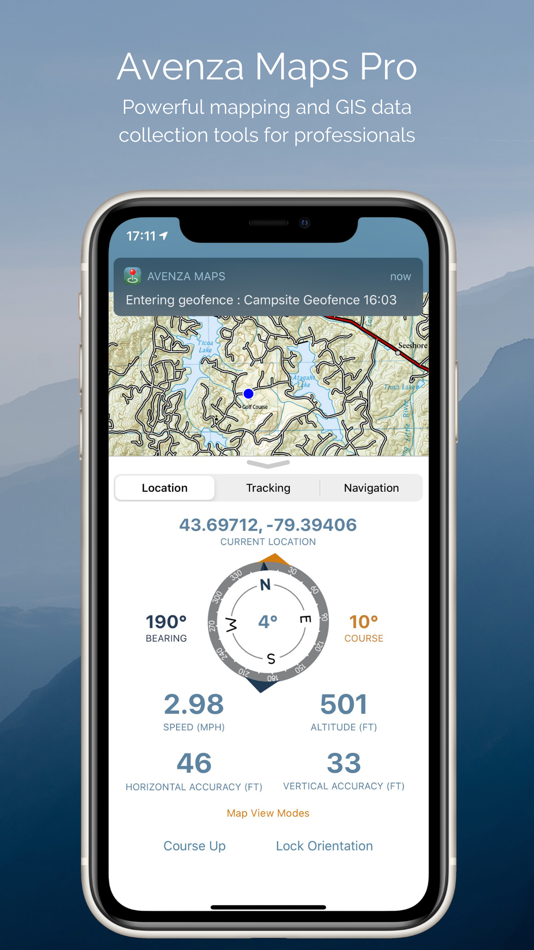 При этом способе установки нет необходимости подключать ваш смартфон или планшет к интернету, но не будет возможности обновлять программу автоматически. Это придётся делать вручную. Файлы APK для OsmAnd Free можно скачать здесь. Для платной версии инсталляшки можно скачать и бесплатно, если покопаться в интернете, но по этическим соображениям развивать тему халявы я здесь не буду.
При этом способе установки нет необходимости подключать ваш смартфон или планшет к интернету, но не будет возможности обновлять программу автоматически. Это придётся делать вручную. Файлы APK для OsmAnd Free можно скачать здесь. Для платной версии инсталляшки можно скачать и бесплатно, если покопаться в интернете, но по этическим соображениям развивать тему халявы я здесь не буду.
Загрузка карт
После включения мы увидим начальное меню, состоящее из следующих разделов: «Карта», «Поиск», «Мои места», «Настройки». А в верхней части находится вопросительный знак, при нажатии на который открывается краткая инструкция по программе (на английском языке).
При первом включении программы поверх всего этого будет располагаться окно, призывающее перед тем, как начать пользоваться программой, загрузить для неё карты.
| Слева — программа при первом включении, справа — при последующих включениях |
Для загрузки карт понадобится подключение к интернету. Нажимаем на кнопку «Загрузить детальные карты регионов» или заходим в раздел «Настройки» и выбираем пункт «Управление файлами карт». Здесь мы видим три вкладки:
Нажимаем на кнопку «Загрузить детальные карты регионов» или заходим в раздел «Настройки» и выбираем пункт «Управление файлами карт». Здесь мы видим три вкладки:
- «Local». Показывает уже загруженные карты.
- «Downloads». Позволяет загрузить карты (при наличии интернета).
- «Updates». Выводит список карт, для которых доступны обновления, и позволяет их обновить.
| Слева — сообщение об ограничениях бесплатной версии, справа — меню «Управление файлами карт», вкладка «Local» с уже загруженными картами |
Переходим на вкладку «Downloads». Если вы подключены к интернету, то увидите здесь список карт, разбитых на регионы. Вам остаётся только отметить птичками нужные карты и нажать внизу кнопку «Загрузить».
| Вкладка «Downloads», выбор для загрузки карты мира (слева) и карты Украины (справа) |
В верхней строке скрыто меню, позволяющее выбрать тип загружаемых карт: «Полные карты» или «Карты только дорог» (упрощённые карты, имеющие меньший объём в мегабайтах).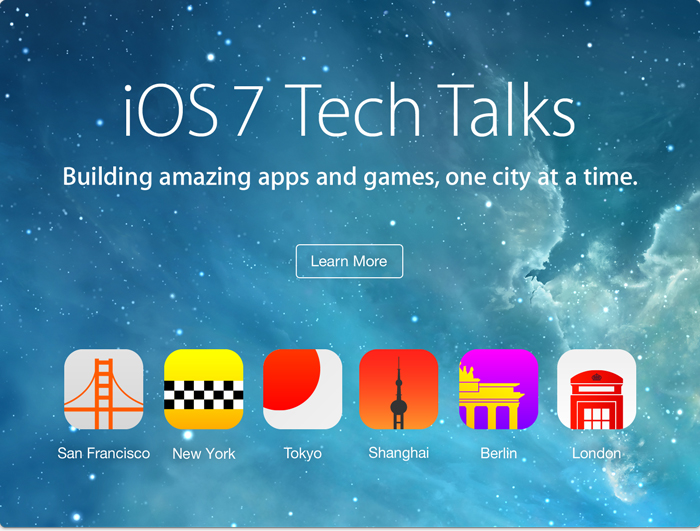 Я советую загружать «Полные карты», если только у вас нет веской причины грузить упрощённые «Карты только дорог».
Я советую загружать «Полные карты», если только у вас нет веской причины грузить упрощённые «Карты только дорог».
Также здесь присутствует пункт «Голосовые данные» для загрузки голосовых подсказок при навигации.
Если вы установили плагин OsmAnd Contour lines, то в этом меню будут ещё два пункта: «Карты с затемнённым рельефом местности» и «Карты SRTM». Именно карты SRTM и нужно скачать (в дополнение к полным картам), если вы хотите видеть на карте линии горизонталей.
Итак, выбираем «Полные карты», скачиваем базовую карту мира и карты нужных вам регионов. Здесь же при желании можно загрузить локальную Википедию. Загруженная карта будет выделена в меню зелёным цветом. Когда для неё будет доступно обновление, цвет изменится на синий.
| Загруженные карты — зелёная и синяя. Для синей карты доступно обновление. |
Если подключить смартфон (планшет) к интернету для вас пробема, то карты можно скачать отсюда. По ссылкам на странице скачивается файл download.php. После скачивания нужно поменять расширение на .zip, распаковать архив (в архиве находится файл с расширением .obf) и, воспользовавшись файловым менеджером, перекинуть данный файл в папку «osmand».
По ссылкам на странице скачивается файл download.php. После скачивания нужно поменять расширение на .zip, распаковать архив (в архиве находится файл с расширением .obf) и, воспользовавшись файловым менеджером, перекинуть данный файл в папку «osmand».
- Если же эти карты или другие загруженные данные не хотят функционировать, то на вкладке «Local» нужно нажать вверху справа на кнопочку с двумя стрелочками, после чего программа обновит свои данные (найдёт загруженные вами карты и подключит их).
| Кнопка для обновления (переиндексации) данных |
В версии 2.5.4 загрузка карт реализована более просто и удобно. При первом включении программы появляется окно с предложением загрузить карту нужной вам страны. Вы можете сделать это либо сразу, либо позже из меню программы.
Экран программы (версия 2.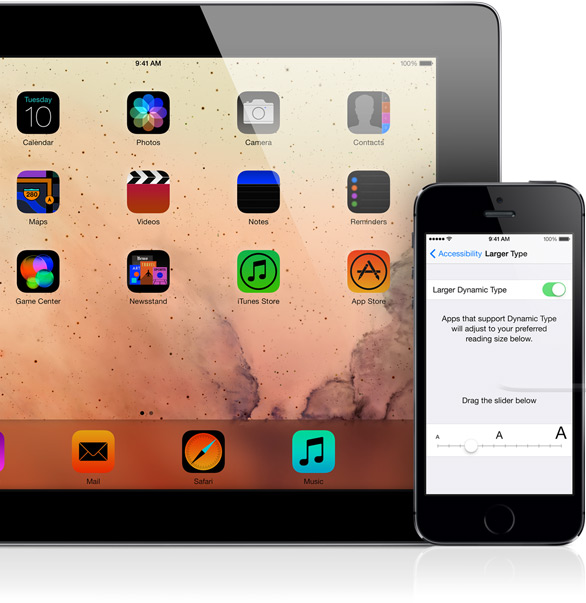 3.3) при первом включении 3.3) при первом включении |
Итак, допустим, мы решили загрузить карты, пользуясь меню. Жмём на кнопку меню (в нижней левой части экрана) и выбираем пункт «Скачать карты». Первым делом находим в списке и загружаем мировую обзорную карту.
| Слева — раздел «Скачать карты» при первом включении. Справа — загрузка мировой обзорной карты. |
Затем находим и открываем нужный нам регион. Здесь мы видим все загрузки, которые к этому региону имеют отношение.
| Слева — раздел загрузок для Украины. Справа — тот же раздел после загрузки «карты дорог». |
«Стандартная карта» – это то, что нам нужно скачать. «Карта дорог» – это их упрощённый вариант меньшего размера. «Карты SRTM» (линии высот) и «Затемнение рельефа» становятся доступными для скачивания после установки плагина OsmAnd Contour lines. «Википедия» – это файл с локальными статьями, доступный для скачивания в платной версии.
«Карты SRTM» (линии высот) и «Затемнение рельефа» становятся доступными для скачивания после установки плагина OsmAnd Contour lines. «Википедия» – это файл с локальными статьями, доступный для скачивания в платной версии.
Загруженные файлы выделятся в списке зелёным цветом.
Итак, что же за карты мы загрузили? В программе OsmAnd они называются «Локальные векторные карты». Именно наличие этих карт позволяет программе осуществлять поиск по различным объектам и адресам, а также автоматическую прокладку маршрута по дорогам и тропинкам. Карты эти основаны на данных проекта OpenStreetMap (сокращённо «OSM»). Отсюда и происходит первая часть названия программы OsmAnd (вторая часть – это сокращение от фразы «Automated Navigation Directions»).
Карты проекта OpenStreetMap доступны для редактирования всем желающим (некоторые функции редактирования встроены и в программу OsmAnd). Поэтому имеет смысл регулярно обновлять локальные векторные карты программы (возможно, кто-то недавно нарисовал полезные для вас объекты).
Забегая вперёд, скажу, что OsmAnd может использовать не только данные карты, но и многие другие: топографические, спутниковые снимки и т.д. Про это читайте в разделе об использовании различных типов карт.
Настройки программы
Некоторые из настроек можно задать в разделе «Настройки» – «Общие». Но сначала нужно выбрать один из профилей. Их четыре: «Обзор карты», «Автомобиль», «Велосипед», «Пешеход». Каждый из профилей вы можете настроить по своему усмотрению, а затем быстро переключаться между ними. А можете особо не заморачиваться и пользоваться только каким-то одним из них. Если же, наоборот, вы – маньяк-настройщик, то в разделе «Отладка и разработка» можете подключить ещё пять профилей: «Самолёт», «Лодка», «Пеший туризм», «Мотоцикл», «Грузовик».
| Слева — меню общих настроек. В центре — окно выбора профиля. Справа — окно выбора языка карты. |
В разделе «Общие» большинство настроек просты и понятны, и не нуждаются в пояснениях.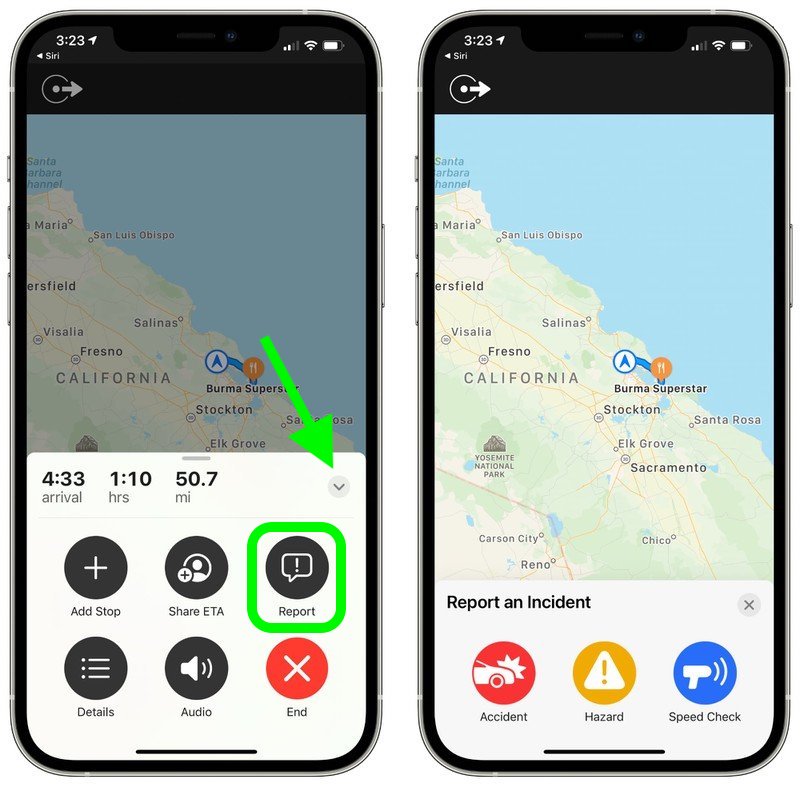 Остановлюсь лишь на пункте «Предпочтительный язык на карте». Настройки этого пункта будут полезны, если вы отправляетесь в другую страну. Здесь можно выбрать, будут ли названия объектов на карте отображаться на местном языке (не всегда вам понятном) или же на каком-то другом. В качестве альтернативы можно выбрать английский язык, как универсальный, или ваш родной язык (но не факт, что он будет доступен для всех объектов карты чужой страны).
Остановлюсь лишь на пункте «Предпочтительный язык на карте». Настройки этого пункта будут полезны, если вы отправляетесь в другую страну. Здесь можно выбрать, будут ли названия объектов на карте отображаться на местном языке (не всегда вам понятном) или же на каком-то другом. В качестве альтернативы можно выбрать английский язык, как универсальный, или ваш родной язык (но не факт, что он будет доступен для всех объектов карты чужой страны).
Вернёмся в предыдущее меню (кнопочкой в верхнем левом углу; ей же можно из раздела «Настройки» перейти в раздел «Карта»). В разделе «Навигация» тоже нужно выбрать профиль (любой из трёх, кроме профиля «Обзор карты»). Также зайдите в раздел «Диспетчер плагинов» и включите там все плагины, иначе некоторые функции будут вам недоступны.
Остальные настройки в этом разделе вы можете при желании выполнить позже. Я же предлагаю сейчас перейти к настройкам экрана.
Настройки экрана
Зайдите в раздел «Карта», нажмите кнопку «Меню» и выберите пункт «Настройка экрана».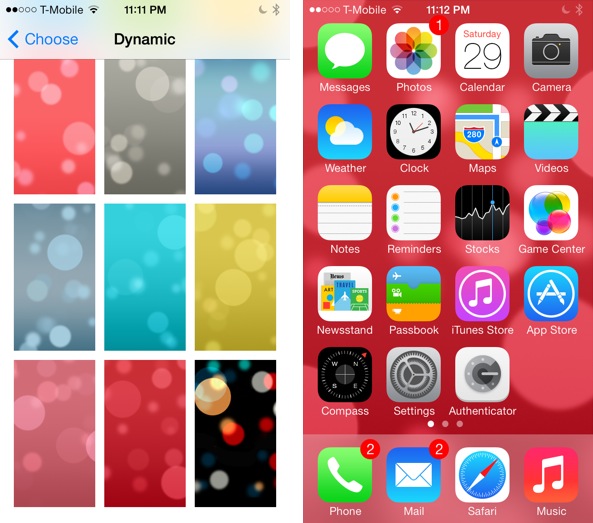 Здесь можно выбрать, какие значки и кнопки будут отображаться на экране, а также выбрать стиль отображения карты. Причём все эти настройки можно задать для каждого профиля отдельно. Например, на один из профилей добавить максимум значков и кнопок, а на другой – минимум, чтобы лучше было видно карту.
Здесь можно выбрать, какие значки и кнопки будут отображаться на экране, а также выбрать стиль отображения карты. Причём все эти настройки можно задать для каждого профиля отдельно. Например, на один из профилей добавить максимум значков и кнопок, а на другой – минимум, чтобы лучше было видно карту.
| Пункты меню «Настройка экрана» |
На некоторых настройках, которые целесообразно выполнить, и кнопках, которые полезно вывести на экран, я остановлюсь подробнее.
Кнопки и информационные поля
- «Компас». Переключает режимы ориентации карты.
- «Где я». Запускает определение вашего местонахождения.
- «Промежуточная точка», «Цель», «Время в пути», «След. поворот» и т.д. Эти информационные поля будут полезны при движении по маршруту.
- «Информация GPS». Показывает количество видимых спутников и позволяет включить фоновый режим работы приложения.

- «Мониторинг». Включает и выключает запись трека.
- «Измерение расстояний». Позволяет измерять расстояния (в том числе длину ломаных линий) и вручную прокладывать маршрут.
- «Аудио заметки». Включает запись аудиозаметки, привязанной к определённой точке местности.
Можно сделать правую боковую панель экрана сворачивающейся. Для этого, выбирая нужные для отображения кнопки, нажмите на каждую из них несколько раз, пока перед названием кнопки не появится чёрточка. После этого у панели экрана появится язычок, нажатие на который сворачивает и разворачивает панель.
| Настройка сворачивания боковой панели |
В версии 2.3.3 вместо чёрточки используется плюсик, а вместо язычка для сворачивания-разворачивания применяется круглая кнопка. Как по мне, она выглядит менее эстетично, чем язычок, но зато на круглую кнопку удобнее нажимать пальцем.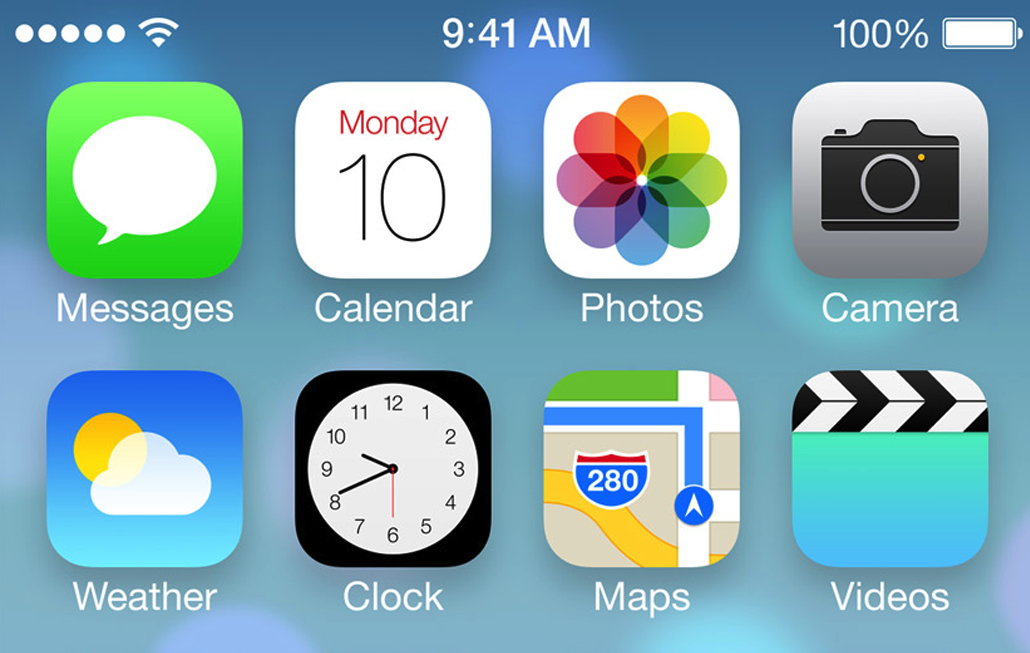
| Настройка сворачивания боковой панели — версия 2.3.3. |
Настройки элементов экрана
- «Линейка». Внизу справа включается отображение отрезка с надписью «1 км», «500 м» и т.д. Если линейка отключена, то там же (над кнопкой «+») указывается уровень масштаба в виде условного числа («14», «15» и т.д.).
- «Отображать направление к точке назначения». Включает отображение стрелочки, указывающей в сторону выбранной вами точки.
- «Прозрачность». Включает и отключает прозрачность верхней и боковых панелей.
| Слева — панели непрозрачны, линейка отключена. Справа — панели прозрачны, линейка включена. |
Ещё ряд настроек можно выполнить в «Меню» – «Настройка карты». Настроек здесь очень много, мне даже было лень все попробовать.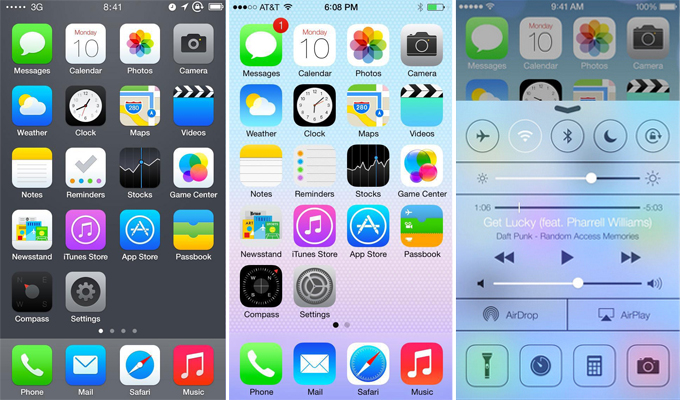 Остановлюсь на самых интересных (некоторые из оставшихся рассмотрим в соответствующих разделах).
Остановлюсь на самых интересных (некоторые из оставшихся рассмотрим в соответствующих разделах).
Настройки карты
- «Стиль отрисовки (векторн.)». Позволяет выбрать один из нескольких стилей отображения карты. Мне нравится стиль «Touring view (more contrast and details)». В этом стиле дороги и тропинки изображаются хорошо заметными жирными линиями.
- «Дневной/ночной режим». Переключает дневной (светлый) и ночной (тёмный) режимы отображения карты и экранных значков. Они могут переключаться и автоматически, если выбрать пункт «Восход/закат» (используются астрономические данные) или «Датчик освещённости» (если этот датчик на вашем мобильном устройстве имеется).
- «Размер текста». Позволяет изменить размер надписей на карте от 75% до 300%.
- «Показывать горизонтали». Этот пункт настроек пригодится, если вы установили плагин OsmAnd Contour lines. Можно выбрать уровень масштаба (от 11 до 16), начиная с которого будут видны горизонтали, либо вообще отключить их отображение (выбрав пункт «—»).

| Окна для настроек: «Стиль отрисовки (векторн.)» и «Дневной/ночной режим» |
| Окна для настроек: «Размер текста» и «Показывать горизонтали» |
Домашняя страница
В новых версиях программы OsmAnd появился такой элемент, как домашняя страница. Она призвана облегчить доступ к некоторым часто используемым функциям. Открыть домашнюю страницу вы можете из меню программы.
| Домашняя страница |
В верхней части экрана (там, где затемнение) мы видим две кнопки. Слева – кнопка меню. Справа – кнопка настроек домашней страницы. Нажмём на эту кнопку и попробуем настроить домашнюю страницу так, чтобы нам было удобно.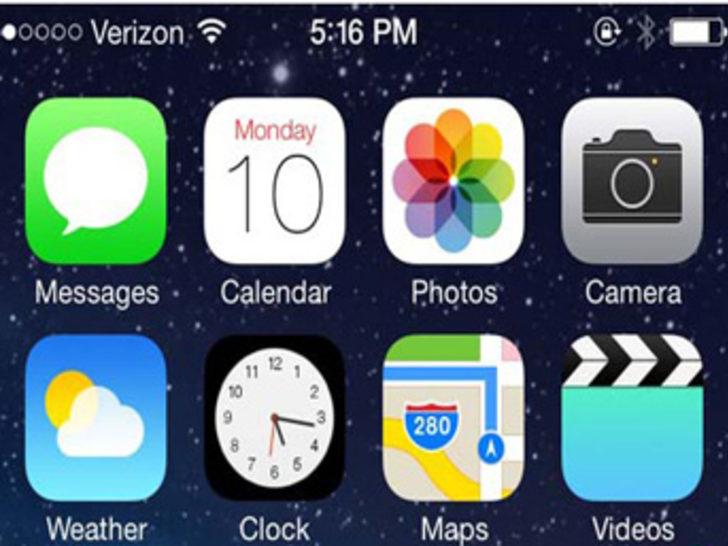
| Настройки домашней страницы |
В нижней части мы видим включение-выключение отображения разных элементов домашней страницы. Два верхних пункта разберём более подробно. Пункт «Показывать при запуске» позволяет вам выбрать то, что вы хотите увидеть на экране сразу после включения программы OsmAnd: карту или домашнюю страницу. Пункт «Доступ с карты» позволяет вам настроить кнопку меню. Либо эта кнопка открывает меню (а через него вы можете попасть на домашнюю страницу), либо она открывает домашнюю страницу (а через неё вы можете попасть в меню).
Думаю, настроек с нас более чем достаточно, переходим к работе с программой.
Следующие разделы:
Карты Google в App Store
Описание
Перемещайтесь по миру быстрее и проще с помощью Google Maps. Нанесено на карту более 220 стран и территорий, а также сотни миллионов компаний и мест на карте. Получайте информацию о GPS-навигации, трафике и общественном транспорте в режиме реального времени, а также находите то, что вам нужно, получая самую свежую информацию о предприятиях, включая продуктовые магазины, аптеки и другие важные места.
Получайте информацию о GPS-навигации, трафике и общественном транспорте в режиме реального времени, а также находите то, что вам нужно, получая самую свежую информацию о предприятиях, включая продуктовые магазины, аптеки и другие важные места.
Эффективно доберитесь туда, куда вам нужно:
• Найдите лучший маршрут с автоматическим изменением маршрута на основе трафика, происшествий и перекрытых дорог
Найдите важные предприятия:
• Знайте, что открыто в вашем районе и их последние часы работы
• Найдите местные рестораны, предлагающие доставку и еду на вынос
• Создавайте списки важных мест
Доберитесь туда быстрее с обновлениями в реальном времени
• Избавьтесь от пробок с расчетным временем прибытия и дорожными условиями в режиме реального времени
• Успейте на автобус, поезд или маршрутную такси с информацией об общественном транспорте в реальном времени
• Экономьте время благодаря автоматическому изменению маршрута на основе реального трафика, происшествий и перекрытых дорог
• С помощью Live View в Картах Google вы можете видеть, куда вам нужно идти, с помощью стрелок и направлений, размещенных прямо над вашим миром.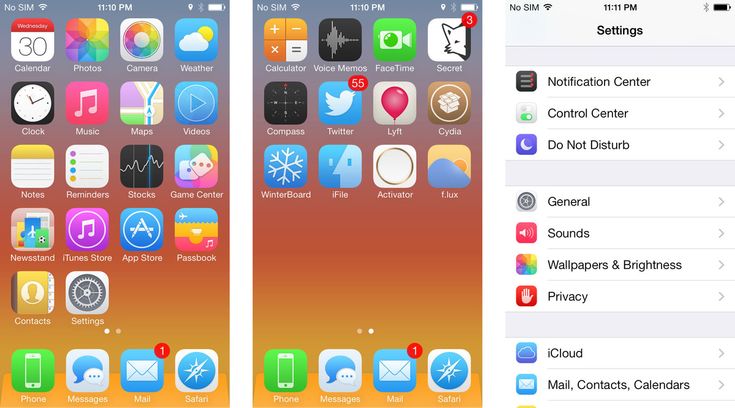 Нет никаких вторых предположений или пропущенных поворотов.
Нет никаких вторых предположений или пропущенных поворотов.
Дополнительные возможности Google Maps
• Офлайн-карты для поиска и навигации без подключения к Интернету
• Просмотр улиц и изображения помещений для ресторанов, магазинов, музеев и т. д.
• Карты помещений для быстрого поиска в крупных местах, таких как аэропорты, торговые центры и стадионы
Некоторые функции доступны не во всех странах
Навигация не предназначена для использования негабаритными или аварийными транспортными средствами
Версия 6.36
Благодарим за использование Карт Google! В этом выпуске исправлены ошибки, которые улучшают наш продукт, чтобы помочь вам открывать новые места и перемещаться по ним.
Рейтинги и обзоры
4,8 млн оценок
BACKOUT или Вставьте FIX IN для глючного обновления.
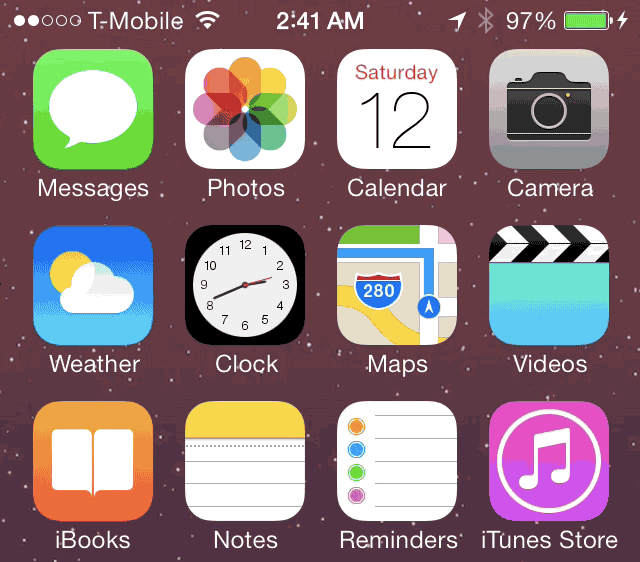
Мне нравится это приложение с картой… особенно возможность делиться своим местоположением в режиме реального времени с другими людьми. Нашел эту скрытую жемчужину (по крайней мере, для меня), путешествуя из Иллинойса в Флориду. Удерживал людей, которых я сформировал без большого количества текстов или телефонных звонков. 👍
Тем не менее … судя по моему взаимодействию с приложением, недавний выпуск сильно испортил навигацию по городу, где я нахожусь недалеко от Форт-Мейерса, Флорида. Я надеюсь, что обновление, которое я только что установил, исправит проблемы и безумие, которое это приложение вызвало у меня за последние несколько дней, потому что я не знаю этот город от Адама. Приложение было буквально непригодным для навигации в течение 2-3 дней. Так плохо, что звук сказал мне идти на юг, когда мне нужно было идти прямо на север. Я посмотрел на экран, и спутниковое изображение было правильным для текущего местоположения и маршрута к намеченному местоположению.
Я вообще не мог включить звук. Даже после перезагрузки моего iPhone 10. Тогда у меня не было другого выбора, кроме как выйти из приложения и использовать план приложения карты B.
ИТОГ, разработчики Google, пожалуйста, не заставляйте меня искать новое картографическое приложение для повседневного использования, чтобы я мог положиться на то, что оно даст мне правильную информацию об этом городе. Если вы еще этого не сделали, отступите, исследуйте проблемы, если вы не знаете, или отправьте экстренное обновление с исправлениями, чтобы исправить ситуацию. Спасибо 😕
Хорошо
Все в порядке. Глючит иногда даже при хорошем сигнале. Когда я ищу по маршруту, иногда он не дает никаких результатов поиска, только для того, чтобы я пропустил то самое, что искал раньше, на своем диске. И нет, это был не новый бизнес, он существовал уже много лет. Кроме того, когда я ищу места, один говорит, что это в 10 минутах ходьбы, а другой говорит, что всего несколько.
Только чтобы понять, что более быстрый оказался не таким простым, как они говорили, и что более медленный (+10 минут) был медленным только потому, что по какой-то причине мне пришлось полностью объезжать его по боковым дорогам до прибытия, когда я мог бы просто свернул прямо на него с дороги, по которой я ехал, что сделало поездку быстрой. Не все заправки появляются в поиске, кажется, что предпочтение отдается дорогим заправкам. Кажется, не существует алгоритма, который бы отслеживал плохие пробки. Он перенаправит всю мою поездку на значительно более медленный маршрут, если обнаружит трафик, даже если этот трафик близок к концу моих часов поездки и будет очищен задолго до того, как я доберусь до этой точки. Если вы являетесь подрядчиком, который должен входить и выходить из многих районов, он обычно распознает одни входы, но не распознает другие, поэтому вам потребуется полностью обойти район за 30 минут до другого входа, когда вы только что прошли идеальное место. хороший вход, который был вокруг навсегда.
Это по-прежнему одно из лучших GPS-приложений, но ему все равно не стоит доверять
Направляйтесь на север или на юг??!!
Это приложение обычно указывает направление, говоря, что нужно идти на север, юг, восток или запад по определенной дороге. Теперь, я не идиот, и я знаю, что солнце встает на востоке и садится на западе и так далее, и достаточно легко вычислить мои стороны света, будь то раннее утро или поздний вечер, но когда есть пятнадцать человек, ожидающих для меня, чтобы сделать поворот, и это высокий полдень, пасмурно, безлунная ночь или любое из полудюжины других обстоятельств, при которых трудно расшифровать стороны света на лету Я ДЕЙСТВИТЕЛЬНО хочу, чтобы это просто сказало иди налево или направо!!! ! Я не могу сказать вам, сколько раз я просто выбирал направление и поворачивал не в ту сторону, а затем должен был ждать, пока приложение перенаправит меня, когда этого можно было легко избежать, просто сказав повернуть налево, а не идти на север.
Я часто пользуюсь приложением, так как пользуюсь популярной службой доставки, и когда я заблудился, потому что еду на север, а не на юг, я в конечном итоге опаздываю на доставку, что снижает мои чаевые и мой рейтинг, что уменьшает количество доставок, которые мне предлагают. и влияет на мою способность зарабатывать на жизнь, потому что это требует, чтобы я вычислял север с юга, когда я уже напряжен, тороплюсь и пытаюсь прибыть туда, где я никогда раньше не был, и все это время. Я, конечно, не единственный человек, который не может отличить север от юга в состоянии стресса. Пожалуйста, сделайте мне одолжение и уменьшите ментальную арифметику, которая требуется мне, чтобы вести машину, когда я нахожусь под давлением, и просто скажите «налево» или «направо».
Разработчик, Google LLC, указал, что политика конфиденциальности приложения может включать обработку данных, как описано ниже. Для получения дополнительной информации см. политику конфиденциальности разработчика.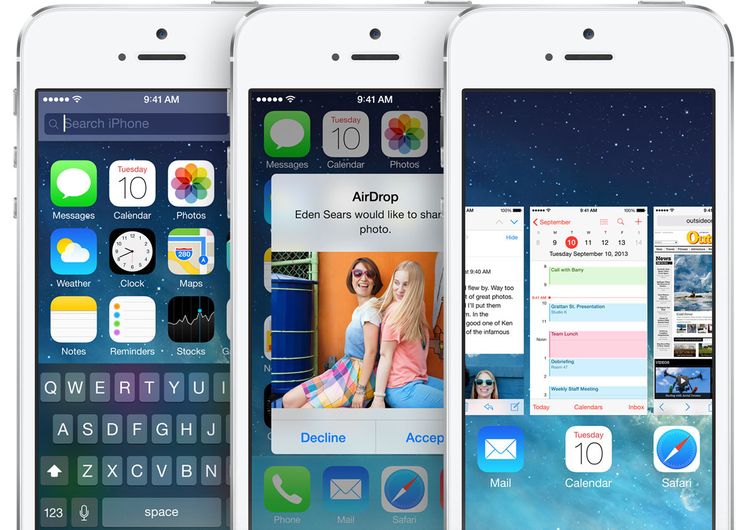
Данные, связанные с вами
Следующие данные могут быть собраны и связаны с вашей личностью:
Финансовая информация
Расположение
Контактная информация
Контакты
Пользовательский контент
История поиска
История просмотров
Идентификаторы
Данные об использовании
Диагностика
Другие данные
Методы обеспечения конфиденциальности могут различаться, например, в зависимости от используемых вами функций или вашего возраста. Узнать больше
Узнать больше
Информация
- Продавец
- ООО «Гугл»
- Размер
- 229,9 МБ
- Категория
Навигация
- Возрастной рейтинг
- 4+
- Местоположение
- Это приложение может использовать ваше местоположение, даже если оно не открыто, что может сократить срок службы батареи.
- Авторское право
- © Google Inc.
- Цена
- Бесплатно
Сайт разработчика
Тех. поддержка
Политика конфиденциальности
Еще от этого разработчика
Вам также может понравиться
Руководство местного маркетолога по Apple Maps для iOS7
Фото предоставлено Robert Mapplethorpe Shotland Estate.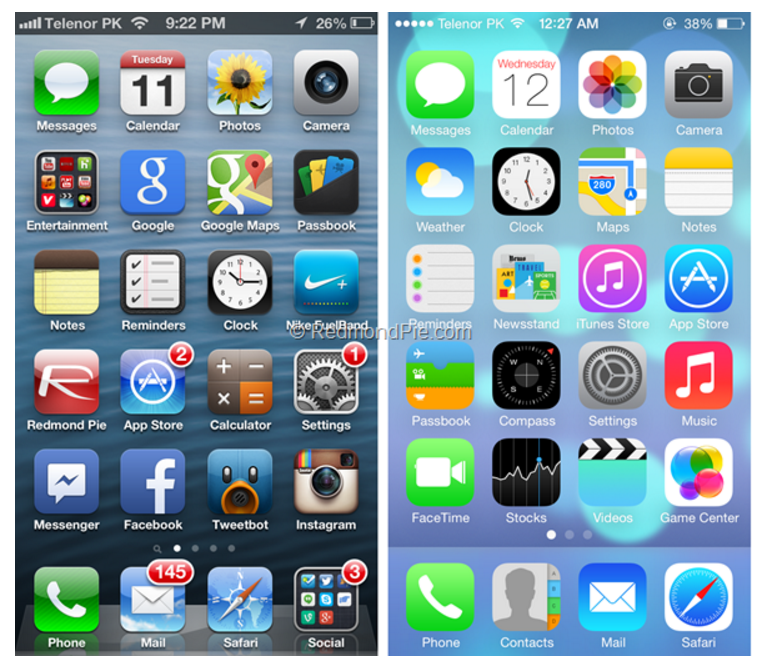 Apple Maps влияет на местных маркетологов. Я чувствую, что большинство маркетологов до сих пор игнорируют Apple Maps, потому что у них много Apple Maps отстой -типа пресс годичной давности. Ну, я люблю говорить, что даже если вы думаете, что Apple Maps отстой, вы знаете, что не отстой?
Apple Maps влияет на местных маркетологов. Я чувствую, что большинство маркетологов до сих пор игнорируют Apple Maps, потому что у них много Apple Maps отстой -типа пресс годичной давности. Ну, я люблю говорить, что даже если вы думаете, что Apple Maps отстой, вы знаете, что не отстой?
Тот факт, что iOS уже на пути к миллиарду установок. О да, и более 200 миллионов устройств работают под управлением iOS7 всего через две недели после того, как она стала доступна. Картографическим приложением по умолчанию на всех этих устройствах является… Apple Maps.
Так что же есть в версии для iOS7, чтобы облегчить жизнь местным маркетологам? Давай покопаемся, а?
1. Начинают ли Apple Maps заботиться о бизнес-данных?
Первоначальные версии Apple Maps ясно дали понять, что предоставление компаниям инструментов, помогающих им управлять своими данными и видимостью, не является приоритетом. У них была большая причудливая рыба, чтобы жарить. Это по-прежнему не самое удобное для бизнеса приложение, но похоже, что Apple делает маленькие шаги, чтобы облегчить жизнь всем нам. Как я сообщал в Apple Maps Marketing, Apple Maps теперь отображает параметр «Местоположение отсутствует» на экране «Сообщить о проблеме».
Как я сообщал в Apple Maps Marketing, Apple Maps теперь отображает параметр «Местоположение отсутствует» на экране «Сообщить о проблеме».
Судя по запросам, которые я получил с момента его запуска, компании, не включенные в список, являются очень распространенной проблемой. Пока еще слишком рано определять, насколько эффективен этот инструмент (инструмент «Сообщить о проблеме» не казался особенно эффективным в прошлом году), это похоже на маленький шаг к функции «заявить о своем листинге».
А учитывая покупку Apple Locationary, службы, которая управляет потоками данных о местоположении, мне интересно, не увидим ли мы движения, направленного на предоставление компаниям большего контроля над своими списками. Если кто-то из Apple читает это, вам действительно нужно добраться туда как можно скорее. Владельцы бизнеса накопили много накопившегося разочарования по поводу того, как ваш продукт их раздражает. ДМ мне.
2. Расширенная категоризация — правильно ли вы классифицированы?
Apple добавила большое количество новых бизнес-категорий для сообщения о проблеме.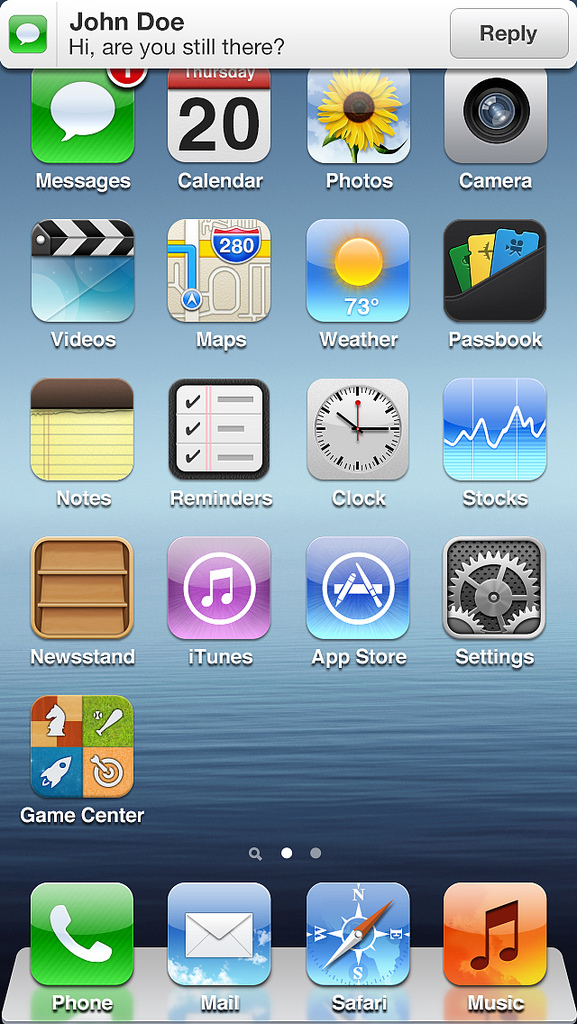 Вот полный список бизнес-категорий для Apple Maps. Любой из вас, кто раньше занимался таксономией, знает, какая это неблагодарная задача. Думаю, приятно видеть, как Apple портит свои категории, как и все остальные. Если вы просмотрите список, то увидите, что в нем много дубликатов, опечаток и почему-то категорий на разных языках. Мне любопытно узнать, сколько существует компаний Amstgericht, Badested, Ballonfahren и Broderi & Hekling (кстати, только что купил heklingSEOGuide.com).
Вот полный список бизнес-категорий для Apple Maps. Любой из вас, кто раньше занимался таксономией, знает, какая это неблагодарная задача. Думаю, приятно видеть, как Apple портит свои категории, как и все остальные. Если вы просмотрите список, то увидите, что в нем много дубликатов, опечаток и почему-то категорий на разных языках. Мне любопытно узнать, сколько существует компаний Amstgericht, Badested, Ballonfahren и Broderi & Hekling (кстати, только что купил heklingSEOGuide.com).
Помимо всего прочего, полезно знать эти категории, потому что, если ваш бизнес не отображается в результатах поиска по локальным категориям, вы можете проверить, правильно ли Apple классифицировала ваш бизнес. Кроме того, вам также следует обратиться к основным поставщикам бизнес-данных для Apple Maps и убедиться, что вы отнесли свой бизнес к категориям, которые лучше всего соответствуют категориям Apple.
3. Популярные приложения рядом с троянским конем?
В нижней части экрана «Информация» каждой компании находится список «Популярные приложения поблизости».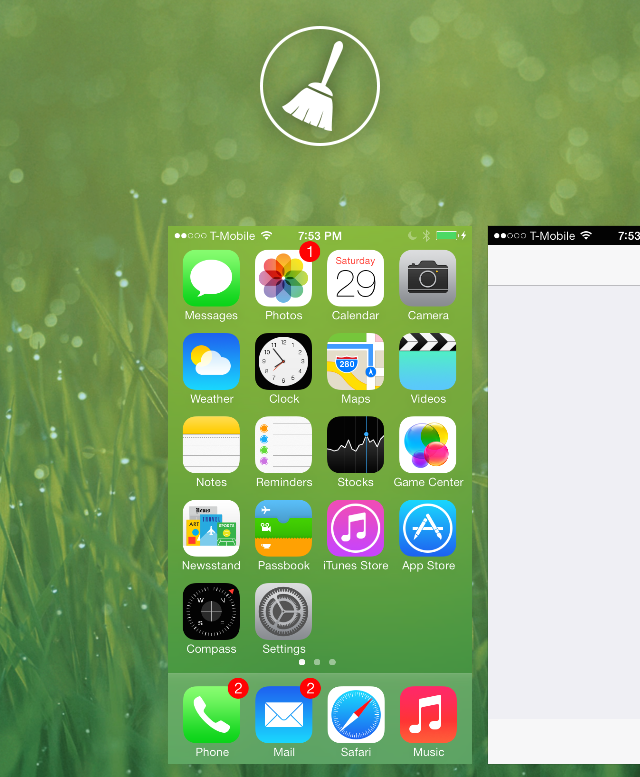 Это, пожалуй, самая интересная разработка, поскольку она намекает на потенциальное будущее, в котором Apple Maps больше походит на (App)le Maps.
Это, пожалуй, самая интересная разработка, поскольку она намекает на потенциальное будущее, в котором Apple Maps больше походит на (App)le Maps.
В настоящее время кажется, что нет никакой логики в том, какие приложения появляются, кроме того, что приложение имеет какое-то географическое отношение к бизнесу, который вы просматриваете. Например, я нахожусь в районе залива и вижу приложения для местной телестанции и местного общественного транспорта. Не уверен, однако, почему Yahoo Sports или ESPN существуют — возможно, потому, что бизнес — это бар?
Предприятия должны следить за тем, какие приложения отображаются в их профилях. В ближайшем будущем присутствие в этих приложениях может дать некоторое маркетинговое преимущество, поскольку Apple продвигает их среди ваших клиентов.
Но это может быть просто предвестником интеграции пользовательских приложений в карты. Например, если вы ищете ресторан и на вашем iPhone установлено приложение UrbanSpoon, оно может дать вам возможность отобразить данные UrbanSpoon на карте (по сравнению с данными Yelp, которые используются по умолчанию). Если это произойдет, у местных служб появится большая возможность заставить пользователей добавлять их по умолчанию на карты.
Если это произойдет, у местных служб появится большая возможность заставить пользователей добавлять их по умолчанию на карты.
И еще кое-что… Купить акции Yelp
Ранее в этом году я использовал свои тайные знания SEO, чтобы совершить виртуальное убийство акций Yelp, а теперь я использую свои тайные знания карт, чтобы сделать еще один крупный заказ. Меня до сих пор удивляет, что Yelp — единственный значительный бренд, интегрированный в Apple Maps.
Информация, которую они получают, огромна, и по мере распространения Apple Maps показатели Yelp будут только расти. И теперь вы можете «Написать отзыв» вместо «Совет» прямо из Apple Maps. В какой-то момент в следующем году я не удивлюсь, если Apple объявит о новых партнерах, таких как Yelp, но пока это единственная игра в городе. Прошлый опыт не указывает на то, что в будущем запасы будут расти…
Как бы то ни было, в Apple Maps будет еще много поворотов для бизнеса — iBeacon может изменить правила игры — так что будьте готовы к думаю разные …локально.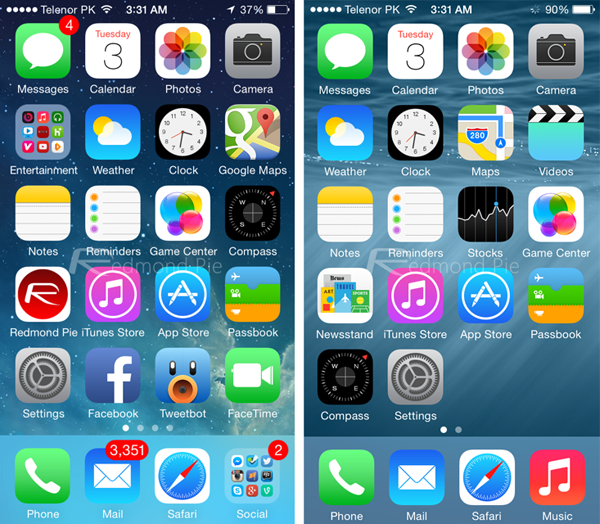
Мнения, высказанные в этой статье, принадлежат приглашенному автору и не обязательно принадлежат Search Engine Land. Штатные авторы перечислены здесь.
Новое в Search Engine Land
Об авторе
Приложение Google Maps для iOS, наконец, обновлено спустя четыре месяца , сегодня компания Google впервые за четыре месяца обновила приложение Google Maps.
В декабре Apple начала требовать, чтобы все новые приложения и обновления приложений включали ярлыки конфиденциальности приложений, детализирующие данные, которые собирает приложение, чтобы потребители знали, чем они делятся.
Google не применял метки конфиденциальности приложений до февраля, и приложения Google несколько месяцев не обновлялись. На самом деле Gmail так долго не обновлялся, что начал выдавать пользователям предупреждение о том, что он устарел, но обновления не было.
Карты Google были обновлены метками конфиденциальности приложений в начале апреля, и, наряду с Google Фото, это было одно из последних приложений, получивших сведения о сборе данных.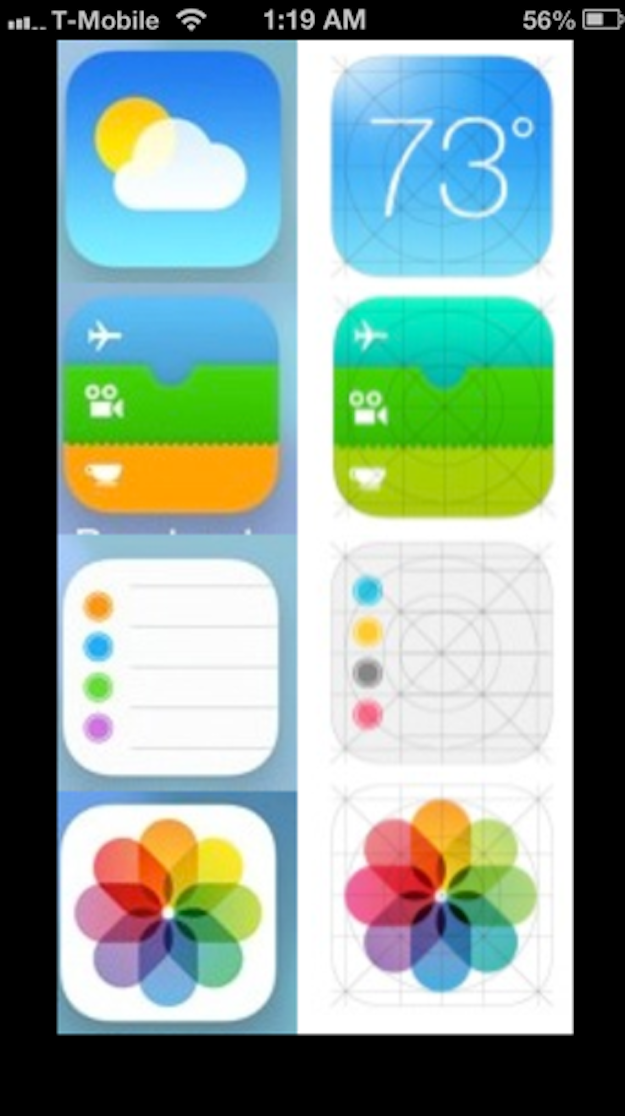
Теперь, когда Карты Google соответствуют правилам App Store, Google снова может обновить их. Сегодняшнее обновление версии 5.65 незначительно по масштабу, предлагая исправления ошибок, которые улучшают приложение Google Maps, но теперь Google может добавлять дополнительные функции в будущем.
Похожие статьи
Google One VPN теперь доступен для пользователей iPhone и iPad , спустя полтора года после обещания вывести его на устройства iOS.
Услуга, которая доступна на смартфонах и планшетах Android с октября 2020 года, доступна для участников Google One, у которых есть план Premium 2 ТБ. Google One Premium стоит 9 долларов.0,99 в месяц или 99,99 долларов в год, и в дополнение к VPN…
Google One исчезает из App Store через день после запуска VPN [Обновление: Google One снова в App Store]
Среда, 2 февраля 2022 г. 12 :01 pm PST by Juli Clover
Похоже, сегодня утром приложение Google One для iPhone и iPad таинственным образом исчезло из App Store и больше недоступно для загрузки.![]()
Как отмечается в Reddit, при попытке загрузить приложение Google One в США и Канаде появляется сообщение об ошибке «Приложение недоступно».
Непонятно, почему приложение было удалено из App Store именно сейчас, и…
Google внедряет функции голосовых и видеозвонков в приложение Gmail
Вторник, 7 декабря 2021 г., 4:20 по тихоокеанскому стандартному времени, Тим Хардвик приложение Gmail, объявила компания.
До сих пор можно было совершать звонки из приложения Gmail на iOS и Android, но пользователям приходилось отправлять приглашение на видеоконференцсвязь Google Meet, что было более запутанным и ограниченным. Однако в будущем пользователи смогут использовать новые…
Карты Google предупреждают вас о местах скопления людей благодаря обновленной функции «Занятость» Район Бизнес и Справочники.
С помощью Area Busyness Google объединяет тенденции занятости предприятий и мест, которые находятся рядом друг с другом, чтобы вы знали, когда район или часть города наиболее загружены.
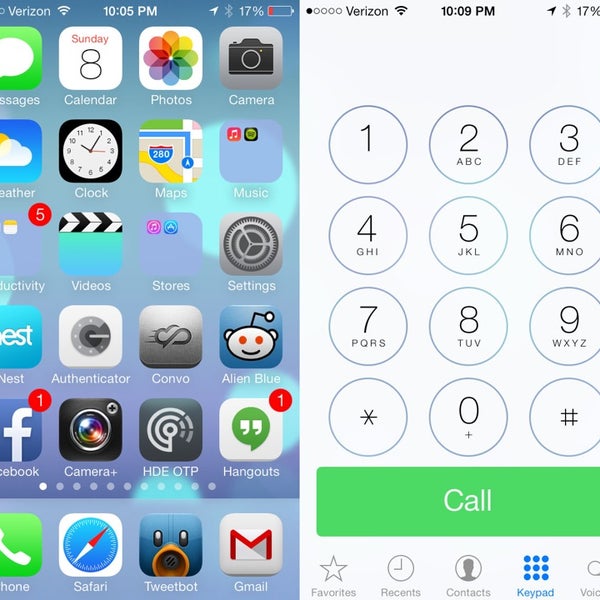 Google говорит, что эта функция может помочь вам определить оживленные зоны, чтобы…
Google говорит, что эта функция может помочь вам определить оживленные зоны, чтобы…
Верховный суд Великобритании встал на сторону Google в судебном процессе по поводу предполагаемого отслеживания пользователей iOS Safari без их согласия против судебного процесса, в котором компания обвинялась в неправильном отслеживании пользователей в браузере Safari на iPhone без их согласия.
Согласно постановлению, судья посчитал, что иск, в котором пытались потребовать от Google компенсацию за миллионы пользователей, предположительно пострадавших от ее методов отслеживания, является «официальным»…
Apple Exec объясняет, почему вы должны использовать Apple Maps
Среда, 22 декабря 2021 г., 13:11 по тихоокеанскому стандартному времени, Джули Кловер
Руководитель продукта Apple Maps Дэвид Дорн и ведущий дизайнер Мэг Фрост недавно дали интервью CNN, чтобы объяснить Apple Maps функции, которые были представлены с обновлением iOS 15, и чтобы объяснить, почему пользователям iPhone следует выбирать Apple Maps вместо других картографических приложений, таких как Google и Waze.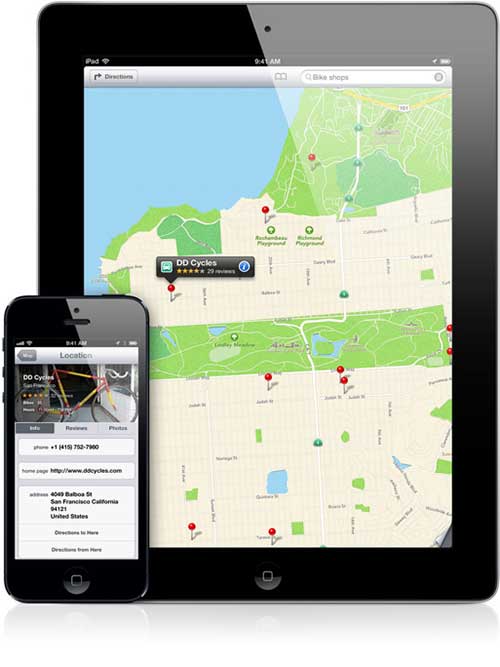
По словам Дорна, Apple Maps — лучший выбор по трем основным причинам. Apple делает серьезные…
Apple объявляет об обновлении 3D-карт в Торонто, Монреале и Ванкувере
Четверг, 24 марта 2022 г., 19:08 PDT, Джо Россиньол , и Ванкувер. В обновлении представлены более подробные карты с специально разработанными трехмерными достопримечательностями, такими как Зал хоккейной славы в Торонто, базилика Нотр-Дам в Монреале и площадь Робсона в Ванкувере. Навигация также улучшена, с более подробной дорожной разметкой и…
Google поделился дополнительной информацией о ярлыках конфиденциальности Play Store, которые будут запущены в следующем году в Play Store в следующем году. Новые метки, очень похожие на метки конфиденциальности приложений Apple, будут информировать пользователей о том, какие данные о них собирает приложение, что позволит им принять более обоснованное решение о загрузке конкретного приложения.
Теперь Google поделился дополнительной информацией о…
Популярные новости
AirPods Pro 2: шесть новых функций при обновлении
Понедельник, 19 сентября 2022 г.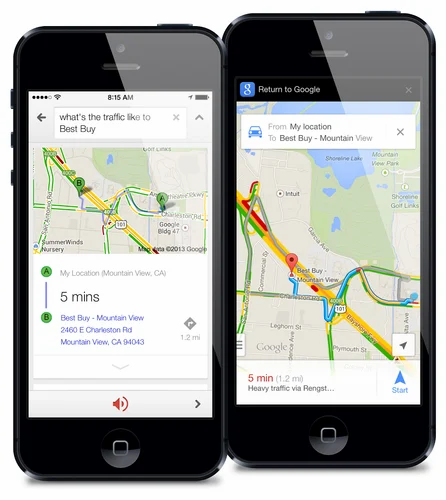 , 4:26 по тихоокеанскому времени, Сами Фатхи
, 4:26 по тихоокеанскому времени, Сами Фатхи
Новые AirPods Pro второго поколения начнут поступать клиентам Пятница, 23 сентября. Для клиентов, которые все еще используют AirPods Pro первого поколения или более старые модели AirPods, есть несколько новых функций и изменений, которые вы можете с нетерпением ждать.
Мы описали шесть новых важных функций, изменений и улучшений, которые предлагают новые AirPods Pro второго поколения по сравнению со старыми…
Руководство Apple отвечает на раздражающую подсказку о копировании и вставке iOS 16: «Абсолютно не ожидаемое поведение» iOS 16, который запрашивает разрешение пользователя, если приложение хочет получить доступ к буферу обмена для вставки текста, изображений и многого другого.
Новое приглашение было добавлено в iOS 16 в качестве меры конфиденциальности для пользователей, требуя, чтобы приложения запрашивали разрешение на доступ к буферу обмена, который может содержать конфиденциальные данные. Подсказка, однако, стала раздражать для.
 ..
..
Apple заявляет, что проблема вибрации камеры iPhone 14 Pro не требует ремонта
, понедельник, 19 сентября 2022 г., 14:37 по тихоокеанскому времени, автор Joe Rossignol По словам Apple, модели Max не требуют ремонта.
Проблема с вибрацией камеры iPhone 14 Pro через Люка Миани. На вопрос, должны ли клиенты, которые уже столкнулись с проблемой на своем новом iPhone, посетить Apple Store или авторизованного поставщика услуг Apple, Apple ответила, что пользователям просто нужно обновить…
Камера iPhone 14 Pro трясется и вибрирует в таких приложениях, как Snapchat, TikTok и Instagram для некоторых пользователей Макс, некоторые первые пользователи устройств заметили, что основной объектив задней камеры неконтролируемо вибрирует, когда камера открывается в таких приложениях, как Snapchat, TikTok и Instagram, что приводит к дрожанию видео. Проблема не затрагивает встроенное приложение «Камера».
О проблеме сообщили пользователи через Twitter, Reddit, Ti…
Apple выпустит обновление iOS 16 на следующей неделе с исправлением чрезмерных запросов на копирование и вставку и проблемами iPhone 14 Pro чтобы получить разрешение пользователя перед доступом к буферу обмена своего iPhone для вставки текста из других приложений, но некоторые пользователи столкнулись с проблемой, из-за которой подсказка появляется слишком часто.

Согласно The Wall Street Journal, Apple заявила, что планирует решить эту проблему в обновлении программного обеспечения, которое будет выпущено на следующей неделе. Эта новость…
Все новое в iOS 16.1 Beta 2: индикатор зарядки экрана блокировки, исправление предупреждений о копировании и вставке, обновления состояния батареи и многое другое 16.1, в котором представлены некоторые заметные изменения индикаторов зарядки на iPhone, а также исправлено несколько ошибок. Мы собрали все изменения во второй бета-версии ниже.
Строка состояния батареи Визуальный индикатор заряда
Apple в iOS 16 добавила процент заряда батареи к значку батареи в строке состояния на iPhone с Face ID, а в iOS 16.1 beta 2 улучшила…
iFixit делится разборкой iPhone 14, хвалит новый дизайн с легкосъемным дисплеем и задним стеклом В сообщении в блоге генеральный директор iFixit Кайл Винс похвалил более ремонтопригодный внутренний дизайн устройства, назвав его самым существенным изменением дизайна iPhone со времен iPhone X.

Как упоминалось в нескольких обзорах, iPhone 14 и iPhone 14 Plus — первые модели iPhone, которые можно открывать с задней стороны устройства с момента…
Краудсорсинговые идеи Realme для копирования Dynamic Island от Apple
вторник, 20 сентября 2022 г., 7:52 по тихоокеанскому времени, автор Сами Фатхи 14 Pro и iPhone 14 Pro Max. Realme говорит, что в вызове «пользовательский интерфейс вокруг отверстия камеры может принимать разные формы и размеры для отображения входящих телефонных звонков, предупреждений, уведомлений и многого другого», точно так же, как Dynamic Island от Apple. Компания находит эту идею…
Новый взгляд на иконографию Apple Maps
Новый взгляд на иконографию Apple Maps — The Mercury Blog
Расти Митчелл
Несколько лет назад мы опубликовали статью, посвященную значкам точек интереса (POI) в Apple Maps, под названием «Больше, чем вы когда-либо хотели знать о значках местоположения Apple Spotlight». Значки POI существовали в Apple Maps с тех пор, как Google был поставщиком карт. Но с iOS 6 Apple взяла на себя полную ответственность за Карты и представила выбираемую систему POI с цветовой кодировкой и совершенно новой иконографией.
Значки POI существовали в Apple Maps с тех пор, как Google был поставщиком карт. Но с iOS 6 Apple взяла на себя полную ответственность за Карты и представила выбираемую систему POI с цветовой кодировкой и совершенно новой иконографией.
Мы обратили особое внимание на значки, включенные в iOS 8, когда Apple начала использовать увеличенные версии этих значков на системном уровне как часть своей новой функции поиска Spotlight. Apple продолжила работу над этими значками и внесла несколько дополнений и улучшений. Например, в iOS 10 Apple изменила дизайн приложения «Карты», чтобы использовать более крупный значок POI, установленный непосредственно на самой карте. В этом посте будет рассмотрено, как система росла и развивалась за последние несколько лет.
Зачем утруждать себя?
Наш интерес к иконографии Apple Maps коренится прежде всего в нашей увлеченности большими наборами иконок и сложностях, связанных с созданием единой коллекции. Набор значков Apple для Карт недоступен, и его нужно было искать индивидуально, что только добавило нам интереса.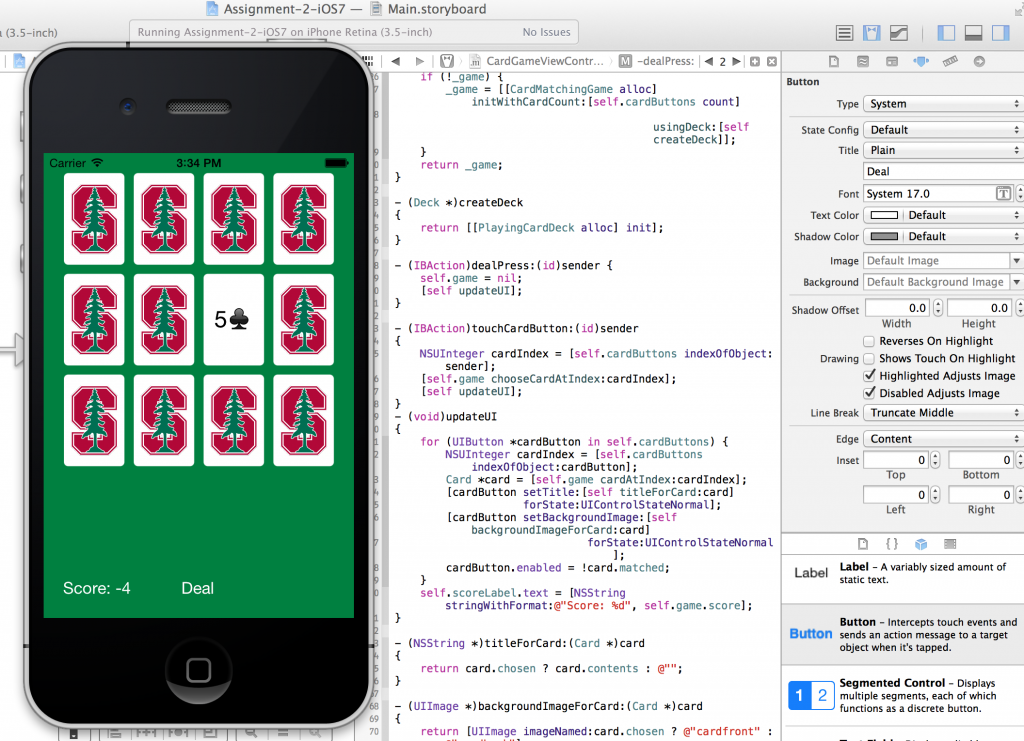 Поиск новых иконок, буквально разбросанных по всему миру, превратился в своего рода охоту за мусором. (Думайте об этом как о продвинутой игре Pokemon Go.) По мере добавления новых значков и изменения значков и цветов изучение этих изменений и дополнений еще больше подогревало наш интерес.
Поиск новых иконок, буквально разбросанных по всему миру, превратился в своего рода охоту за мусором. (Думайте об этом как о продвинутой игре Pokemon Go.) По мере добавления новых значков и изменения значков и цветов изучение этих изменений и дополнений еще больше подогревало наш интерес.
Должен поймать их всех!
Мы также прекрасно осознаем быстротечность нашей работы. Из-за этого нас заинтересовало создание своего рода документации/исторического архива для этого набора иконок. Одна из наград нашей области заключается в том, что наша работа имеет потенциал для охвата массовой аудитории. Компромисс, однако, заключается в том, что срок годности нашей работы часто чрезвычайно мал.
Что касается печати, дизайнерские работы быстро выбрасываются, забываются и теряются. Немногое из работы дизайнера является священным. Подчеркнув этот факт, возьмем что-то столь же культурно значимое, как Олимпийские игры. Бен Халс и Грег Даррелл из дизайнерской фирмы Hulse & Durrell путешествовали по миру, изучая олимпийский брендинг для прошлых игр, изучая старые артефакты и, если они были доступны, руководства по графическим стандартам, пытаясь создать как можно более исторически точное и достоверное представление прошлых игр.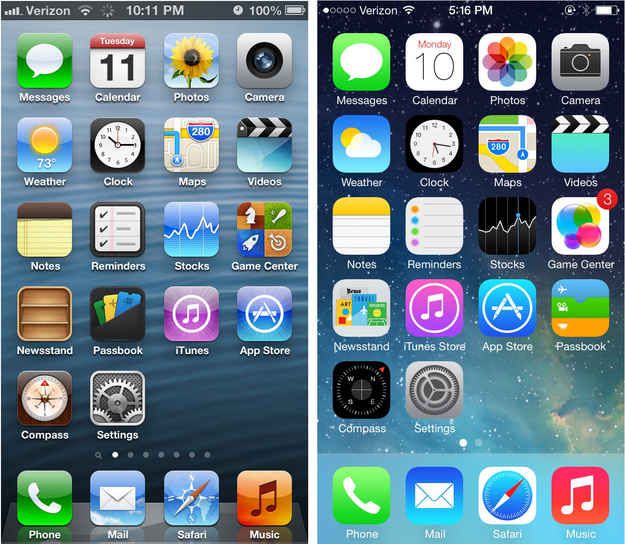 для Коллекции олимпийского наследия. В процессе они кропотливо воссоздали в цифровом виде эмблемы, талисманы и пиктограммы для прошлых игр, многие из которых ранее воссоздавались неточно и использовались неправильно.
для Коллекции олимпийского наследия. В процессе они кропотливо воссоздали в цифровом виде эмблемы, талисманы и пиктограммы для прошлых игр, многие из которых ранее воссоздавались неточно и использовались неправильно.
Tokyo 1964 Summer Olympics logo
Вы можете подумать, что в цифровом мире было бы легче отслеживать и архивировать прошлую работу. К сожалению, в случае цифровой работы архивирование таким образом, чтобы работа воспринималась так, как она изначально задумывалась, часто оказывается еще более сложной задачей. С печатью в конце процесса есть физический артефакт, которому дается шанс на выживание. Однако при цифровой работе, такой как веб-сайты, и особенно в программном обеспечении, таком как мобильные приложения, которые мы разрабатываем в Mercury – как только обновление программного обеспечения выпускается или аппаратное обеспечение устаревает, предыдущие версии практически исчезают. У приложений, которые мы создали всего несколько лет назад, уже давно отключены серверные службы, и они больше не работают на новом оборудовании. Эти приложения живут сейчас только благодаря скриншотам и случайным видео.
Эти приложения живут сейчас только благодаря скриншотам и случайным видео.
Эфемерность программного обеспечения временами может обескураживать. Нет ничего необычного в том, что дизайнеры повторяют ошибки, сделанные в аналогичных приложениях, на которые больше нет активных ссылок. В данном случае, поскольку Apple не собирала эти значки и не представляла их таким образом, чтобы их можно было рассматривать и рассматривать как коллекцию, мы это сделали.
История
Современные инфографические системы, такие как эта, часто можно проследить, по крайней мере, в небольшой части, к символическим знакам AIGA, которые изначально были разработаны для празднования двухсотлетия США. Значки POI от Apple не являются исключением. Знаки-символы AIGA, набор из 34 символов, разработанный Роджером Куком и Доном Шаноски по заказу AIGA и Министерства транспорта США, были первоначально выпущены в 1919 году.74 (увеличено до 50 значков в 1979 г. и 55 значков в 1985 г.) и были созданы, потому что, как утверждает AIGA, «хотя были разработаны эффективные отдельные символы, не существовало системы знаков, которые передавали бы требуемый набор сложных сообщений, адресованных людям разных эпохи и культуры и были ясно различимы на расстоянии».
Набор значков Apple ссылается почти на половину символов AIGA в системе POI. Большинство значков почти один к одному, причем наиболее значительными изменениями являются паром с большим количеством окон и меньшим количеством волн, удаление створки и перспективы паспорта для иммиграции и менее переполненный лифт.
Сравнение иконографии символического знака AIGA и значков POI Apple
Если вам интересно узнать больше об истории символических знаков AIGA, Atlas Obscura подробно писала об этих символах в 2015 году, отмечая, что оригинальный символ детской комнаты (детская бутылочка) вызвали жалобы от кормящих матерей, что привело к изменению символа «Helvetica Baby» в 1979 году. Полезность Apple Maps и более точное представление человеческих интересов. В iOS 9 было добавлено довольно значительное количество новых значков.(37) с меньшим количеством дополнений для iOS 10 (17) и iOS 11 (7). В первую очередь из-за недавно добавленной возможности масштабирования интерьеров терминалов аэропорта в iOS 12 наблюдался всплеск с 27 новыми значками. Отказ от ответственности: Возможно, некоторые из значков, которые мы отметили как новые на определенных уровнях системы, были доступны ранее, и мы не обнаружили их до более поздней версии iOS.
Отказ от ответственности: Возможно, некоторые из значков, которые мы отметили как новые на определенных уровнях системы, были доступны ранее, и мы не обнаружили их до более поздней версии iOS.
Дополнения к категории iOS 9 (слева направо), ряд 1: Банк: фунт, автомойка, общественные центры, коммунальные услуги, электроника, мода, еда, развлечения Ряд 2: Здоровье, Домашний декор, Домашние услуги, Больницы: исламские, Больницы: еврейские, Больницы: Китай, Больницы: Нанкин, Китай, Соки и смузи Ряд 3: Достопримечательности, Ремонт мотоциклов, Музыка и драма, Ночная жизнь, Парки и зоны отдыха, Популярные, Профессиональные спортивные команды, Рамен Ряд 4: Недвижимость, Центр отдыха, Школы: Япония, Услуги, Серфинг, Транспорт, Места и мероприятия Ряд 5: Неотложная помощь, Болота, Винные бары, Йога, Зоопарки: Пекин
Дополнения к категории iOS 10 (слева направо), ряд 1: банкомат , бар и лаундж: Brazil, Bento Box, прокат велосипедов, карри, зарядные устройства для электромобилей, эстакада, дом ряд 2: катание на лошадях, Izakaya, отмеченный Расположение, Место парковки, Пицца, Туалеты, Суши-бары, Работа Ряд 3: Якинику
Дополнения к категории iOS 11 (слева направо): Вылет самолета, Банк: Шекель, Банк: Вон, Автошкола, Очки, Ювелирные изделия , Обувной магазин
Добавление категории iOS 12 (слева направо), ряд 1: Багажная тележка, Получение багажа, Банк: рупия, Товары для красоты, Прокат велосипедов, Книжный магазин, Канатные дороги, Регистрация Доктор Ряд 3: Игровая площадка, Крендель, Общественный транспорт, Мужские туалеты, Женские туалеты, Контрольно-пропускной пункт, Лестницы, Такси Ряд 4: Храм: Китай, Игрушки, Магазин часов охватывает несколько обновлений ОС и, вероятно, несколько изменений в команде, поэтому неудивительно видеть некоторую избыточность категорий.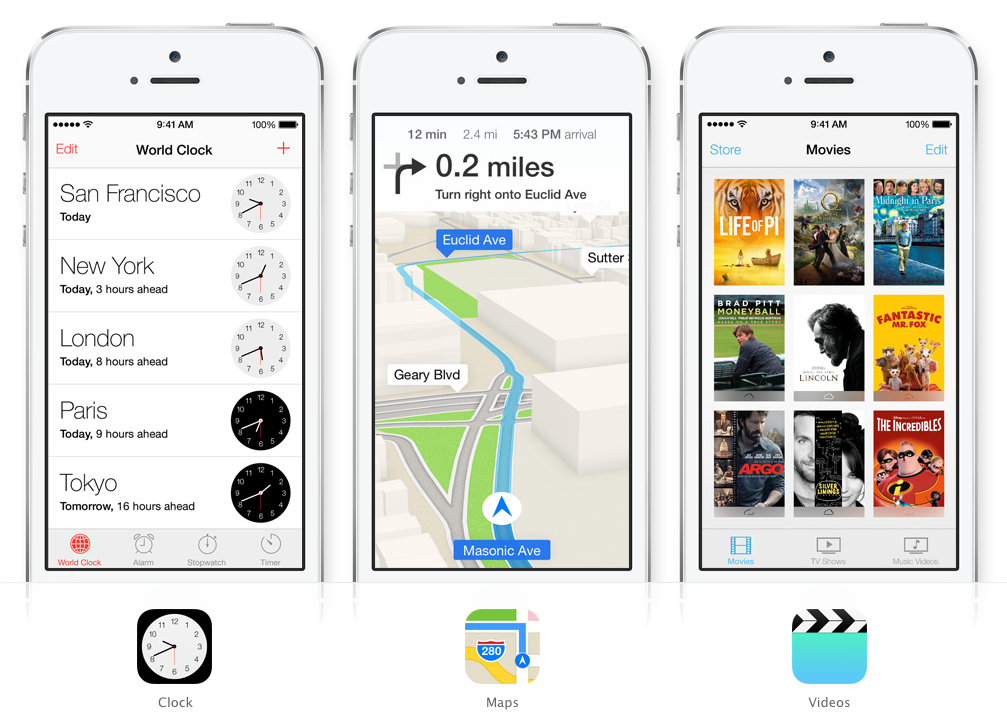 Некоторые из этих избыточностей были устранены за эти годы, но некоторые все еще остаются.
Некоторые из этих избыточностей были устранены за эти годы, но некоторые все еще остаются.
Для ясности: я не имею в виду локализованные изменения значков, такие как банки, больницы, военные объекты, полицейские участки, почтовые отделения или локализованный набор японских символов, который также включает специальные значки, представляющие замки, школы и многое другое. Как отмечалось в нашем предыдущем посте, в Китае есть даже специальный значок зоопарка, на котором вместо слона изображена панда, считающаяся на международном уровне национальным символом страны. А в Бразилии значок мартини в барах и лаунджах заменен на кайпиринья, их национальный коктейль. Остальные повторяющиеся значки — это обычные цветовые вариации.
Локализованные значки для банков, пожарных частей, военных баз, отделений полиции, больниц и почтовых отделений
Индикатор зоопарка Китая представляет собой панду вместо слона, используемого повсюду
Бразилия использует представление Caipirinha для баров и лаунджей вместо MartiniBut зачем?Зачем нужны два цвета для достопримечательностей, парковок и туалетов?
Многие из значков, которые были объединены в iOS 9, представляли собой бета-версии быстрых ссылок категорий поиска, которые в конечном итоге были скорректированы для использования существующих значков.![]()
Быстрые ссылки поиска в ранней бета-версии iOS 9 (слева) и окончательный набор значков iOS 9 (справа)
Объединение категорий iOS 9 (слева направо), ряд 1: от кинотеатров и кинотеатров), больницы: Япония (заменено на больницы и неотложная помощь) ряд 2: ориентиры: Purple (заменено на достопримечательности), музыка и драма (заменено на музыкальное заведение), услуги (заменено на банки и кредитные союзы) ) Строка 3: Транспорт (заменено заправочными станциями и сервисными станциями), Путешествия (заменено достопримечательностями)
Объединение категорий iOS 10 (слева направо): Больницы: Китай (заменено Больницами: Нанкин, Китай), Неотложная помощь (заменено Медицинскими центрами)
Объединение категорий iOS 11 (слева направо), ряд 1 : Кемпинги (заменены кемпингами), Замки (заменены замками), Ориентиры: зеленый (заменены достопримечательностями) Ряд 2: Ориентиры: Япония (заменены достопримечательностями)
Вычитания
Несколько категорий были удалены из лет также. Были удалены некоторые специфичные для Японии идентификаторы правительственных учреждений, а также горы, вертолетные площадки, платные ворота и многое другое.
Были удалены некоторые специфичные для Японии идентификаторы правительственных учреждений, а также горы, вертолетные площадки, платные ворота и многое другое.
Вычитания категорий iOS 10: Общие
Объединения категорий iOS 11 (слева направо), ряд 1: Мэрии: Япония, Коммунальные службы, Электроника, Горы, Недвижимость, Центры отдыха, Курорты, Станции Синкансэн: Япония Ряд 2: Туристические услуги, офисы округа: Япония
Вычитания категорий iOS 12 (слева направо): Вертолетные площадки, Пункты взимания платы Вылейте один для павших.
Редакции
Общий стиль значков POI в целом не изменился, начиная с iOS 9.когда набор претерпел обширную перерисовку. Однако с тех пор некоторые значки продолжали улучшаться. Например, дельфин Аквариума, которому в iOS 9 дали улыбку и вставку тени плавника, был возвращен к предыдущему, более упрощенному значку iOS 10. четыре этапа упрощения и уточнения на протяжении многих лет.
значков iOS 8 (верхний ряд) по сравнению с их аналогами iOS 12 (слева направо): Парки развлечений, художественные галереи, бары, кемпинги, мини-маркеты, стоматологи, столовые и рестораны, зоопарки
Значки для iOS 8 (верхний ряд) по сравнению с их аналогами для iOS 12 (слева направо): Катание на лодках и парусный спорт, Боулинг, Паромы
Значки, которые претерпели несколько изменений от iOS 8 до iOS 10 (слева направо): Аквариумы, пекарни, замки, зоомагазины, горнолыжные курорты, платные ворота
Хотя мы можем критиковать значки как дизайнеры и коммуникаторы, мы сами не иконописцы. Чтобы узнать мнение эксперта, мы обратились к Скотту Данлэпу, чтобы поделиться его мыслями. Если сравнивать iOS 9установить некоторые из изменений, которые можно увидеть в iOS 10 и выше. Скотт сказал:
«Старые версии были хороши, но многие из новых значков уменьшают двусмысленность или стилистически сильнее. Например, при небольших размерах значок платных ворот можно принять за бензоколонку.
Значение значка горнолыжного курорта было несколько двусмысленным. Означало ли это катание на лыжах или наличие подъемника? И упрощение значка зоомагазина лучше сочетается с другими значками в наборе.
iOS 9значки (верхний ряд) по сравнению с их аналогами для iOS 10 (слева направо): Пункты взимания платы, горнолыжные курорты, зоомагазины
Я бы сказал, что самым большим недостатком набора является снижение читаемости при использовании в небольших размерах. По мере того, как они становятся меньше, многие значки не так хорошо держатся, как могли бы, и должны были иметь упрощенные, более жирные версии. Apple предлагает различные варианты размеров, но по большей части они очень похожи на свои более крупные аналоги с минимальными изменениями».
Примеры использования маленьких значков на карте и в поле поиска
Набор значков Скотта Pixi, упрощенный набор из почти 600 значков, является хорошим примером того уровня упрощения, к которому Apple должна стремиться для меньших размеров.
Маленькие значки Apple в результатах поиска (слева) контрастируют со значками из коллекции Pixi Скотта Данлэпа (справа)
Обновления цвета и категоризация
Было бы упущением не отметить значительные улучшения, которые Apple также внесла в категоризацию цветов. В iOS 8 было почти 50 уникальных цветов категорий.В период бета-тестирования количество цветовых категорий увеличилось до 70. Но к моменту запуска iOS 9 Apple усовершенствовала и сократила общий набор цветов до 22 категорий. Начиная с iOS 12 для классификации используются 24 цвета. Хотя некоторая незначительная консолидация все еще может иметь место, текущий набор — огромный шаг в правильном направлении.
Таблица консолидации цветов с iOS 8 по iOS 12
Таблица классификации цветов с iOS 8 по iOS 12
(Выберите для просмотра полноразмерного изображения)
Новые формы удерживающих элементов
Последнее изменение — добавление дифференциаторов формы удерживающих элементов (которые вы, вероятно, уже заметили выше).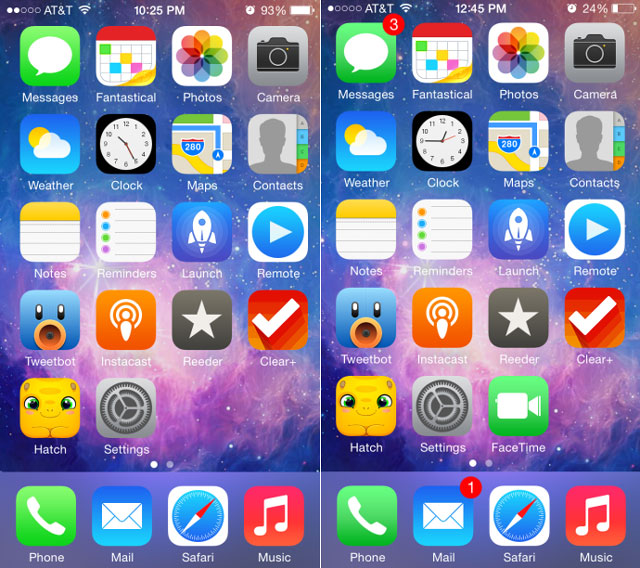 Начиная с iOS 12, значки транспорта — как транспортных средств, так и пешеходов — были изменены со стандартного круга на прямоугольник со скругленными углами, чтобы еще больше помочь выделить эти важные объекты на карте.
Начиная с iOS 12, значки транспорта — как транспортных средств, так и пешеходов — были изменены со стандартного круга на прямоугольник со скругленными углами, чтобы еще больше помочь выделить эти важные объекты на карте.
Таблица изменений значков iOS 8–12
(Выберите, чтобы просмотреть полноразмерное изображение)
Благодарности
Мы хотели бы поблагодарить Скотта Данлэпа за то, что он поделился своими мыслями. Посмотрите его работы , если вы еще не знакомы.
Джастин О’Бейрн написал несколько невероятно подробных статей, в которых рассматриваются другие изменения и усовершенствования Apple Maps и их сравнение с приоритетами и принятием решений Google Maps.
И спасибо всем, кто поделился дополнительными значками, которые мы не обнаружили. Майкл Гискин заслуживает особой похвалы за многочисленные иконы, о которых он нам рассказал.
iOS 7 попросит пользователей «помочь улучшить Карты», поделившись часто посещаемыми местами
Перейти к основному содержанию
The VergeЛоготип Verge.
Домашняя страница The Verge
The VergeЛоготип Verge.
- Apple/
- Приложения
Натан Ингрэм
| Поделиться этой историей В начале этого года компания приобрела несколько новых картографических компаний и нанимает экспертов по картографии по всему миру, но теперь похоже, что Apple обратится к своим пользователям за помощью больше, чем когда-либо прежде. Согласно Apple Insider , iOS 7 спросит пользователей, хотят ли они помочь улучшить приложение «Карты» — у тех, кто согласится, почтовый адрес, связанный с их Apple ID, будет совпадать с GPS-координатами адресов, сохраненных в вашем списке «частых местоположений».
Apple заявляет, что это поможет ей «лучше приблизительно определить географическое положение этого адреса». Конечно, Apple также заявляет, что все данные, которые она собирает, будут анонимными, и пользователи должны будут явным образом согласиться на участие в этой программе.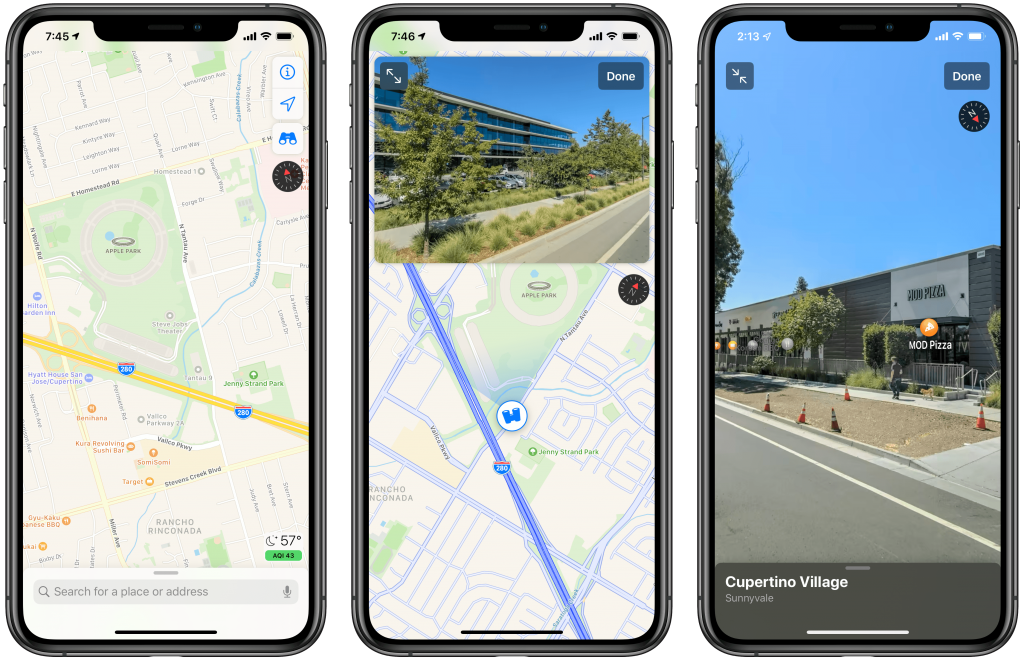 Между этими новыми данными, которые Apple начнет собирать, новыми экспертами «наземной истины», ее приобретениями и множеством новых картографов, которых компания надеется нанять, компания явно надеется, что Карты в iOS 7 смогут поколебать плохую репутацию, которая пришел вместе с прошлогодним выпуском.
Между этими новыми данными, которые Apple начнет собирать, новыми экспертами «наземной истины», ее приобретениями и множеством новых картографов, которых компания надеется нанять, компания явно надеется, что Карты в iOS 7 смогут поколебать плохую репутацию, которая пришел вместе с прошлогодним выпуском.
Самый популярный
Apple Watch Ultra Review: Aspirational Debut
Я попытался заменить Google на Tiktok, и он работал лучше, чем я думал
- 4
.
G Cloud Gaming Handheld от Logitech поступит в продажу в октябре по цене $349,9
Ссылка Apple Emergency SOS рассказывает о спутниковой битве с SpaceX и не только друг друга на бумаге
Прощай, iPhone Mini — не ушел, но не обновился
Эндрю Дж. ХокинсДва часа назад
Tesla отзывает 1,1 миллиона автомобилей, чтобы водителей не защемило окнами.
Проблема в том, что окна не распознавали определенные объекты при закрывании, что могло привести к «защемлению пассажира». Это довольно большой отзыв, охватывающий некоторые автомобили Model 3 2017–2022 годов, Model Y 2020–2021 годов и Model S и Model X 2021–2022 годов.
Tesla заявила, что выпустит исправление через беспроводное обновление программного обеспечения. Примечательно, что никто не был ранен или убит прожорливыми окнами Теслы, но я бы не рекомендовал совать туда пальцы, просто чтобы посмотреть, что произойдет.
A
Внешняя ссылка
Ади РобертсонДва часа назад
Конгресс снова пытается заставить Google платить новостным агентствам за ссылки.
Спорный Закон о конкуренции и сохранении журналистских материалов, который позволит издателям новостей договариваться об оплате за ссылки на такие сайты, как Google, в начале этого месяца потерпел неудачу из-за неожиданной поправки Теда Круза, пытающейся ограничить возможности модерации платформ. После некоторых переговоров между Крузом и спонсором Эми Клобушар сегодня снова наценка, и критики обеспокоены еще больше, чем раньше.
После некоторых переговоров между Крузом и спонсором Эми Клобушар сегодня снова наценка, и критики обеспокоены еще больше, чем раньше.
Налог на ссылки Клобушар вернулся… И чем-то еще хуже? Помогает Trumpist Grifters получить бесплатные деньги и без модерации от Google
[TechDirt]
Apple
Apple
Chris Welch2: 00:00 UTC
Tech
Tech
Andrew J. Hakkins37 минут назад
Tech
The Andrew J. Hakkins37 минут назад
Tech 9000
6
Джон Портер41 минуту назад
Фильм
Фильм
Чарльз Пуллиам-Мур50 минут назад
Рекомендуем прочитать
Must Reads
Must Reads
How platforms turn boring
Russell BrandomSep 22
Yale’s new keypad locks are smaller and smarter
Jennifer Pattison TuohySep 22
Google’s more affordable Chromecast HD is available сегодня за 30 долларов
Крис Уэлч 22 сентября
Мы живем в золотой век игр про скейтбординг
Эндрю Вебстер 22 сентября
Этот RTX 4090 настолько смешной, что нужен «Темный Обелиск» RGB Support Stick
Tom Warrensep 22
Gaming
Gaming
Jay Peters55 минут назад
Gaming
9
минут назад
9
минут назад
минут Apple
Apple
Antonio G. Di BenedettoЧас назад
Di BenedettoЧас назад
Policy
Policy
Justine CalmaЧас назад
Apple
Apple
Monica ChinTwo0005
Революционирование средств массовой информации с сообщениями в блогах
Nilay Patelsep 13
Tech
Tech
MIA Satosep 20
Зарядка.
Nothing начинает дразнить следующую пару наушников — Ear Stick
Jon Porter, 22 сентября
Смотреть все Tech
Смотреть все Tech
Игры
Игры
Эш ПэрришДва часа назад
A
Внешняя ссылка
Ади РобертсонДва часа назад
Твиттер просит суд сделать так, чтобы осведомитель сообщил, связался ли он с Илоном Маском.
Канцлерский суд Делавэра вынес еще пару решений по делу Twitter против Маска.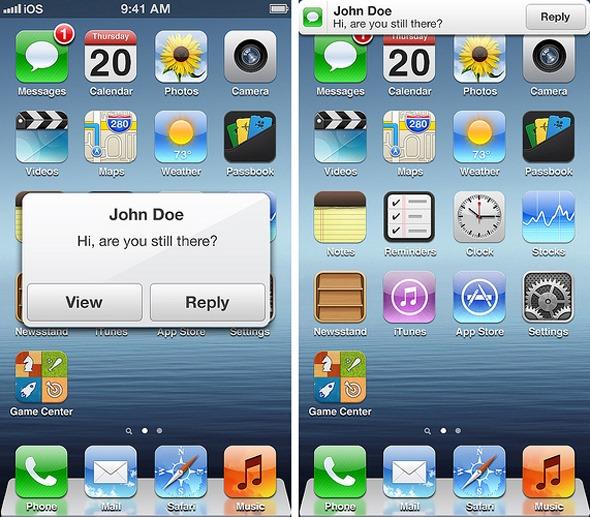 Это позволяет Маску добавить обвинения в том, что разоблачитель Твиттера Пейтер «Мадж» Затко получил от компании выплату в размере 7,75 миллиона долларов. Между тем, он ответил на запрос Twitter о подробностях того, знал ли Маск или его соратники о заявлениях разоблачителя Затко до того, как он обнародовал их — Twitter и адвокаты Маска будут бороться с этим на слушаниях 27 сентября.
Это позволяет Маску добавить обвинения в том, что разоблачитель Твиттера Пейтер «Мадж» Затко получил от компании выплату в размере 7,75 миллиона долларов. Между тем, он ответил на запрос Twitter о подробностях того, знал ли Маск или его соратники о заявлениях разоблачителя Затко до того, как он обнародовал их — Twitter и адвокаты Маска будут бороться с этим на слушаниях 27 сентября.
Delaware Courser of Cancery Porrand
[DocumentCloud]
Gaming
Gaming
Andrew Webstertwo Часы назад
Tech
Tech
Jay Peters2: 00 PM
669959
Jay Peters2: 00 PM
9 Richard1: 41000. 9000
999959
Jay Peters2: 00 PM. легкий.
И мы вернулись! Возможно, вы заметили обзор новых AirPods Pro, и битва TikTok против Facebook переходит в метавселенную благодаря этой гарнитуре Pico 4 VR, которая выстраивается против Meta Quest Pro.
Тем не менее, самой скрытой новостью утра может быть этот лакомый кусочек из обновления Криса Уэлча о Chromecast HD за 30 долларов — новое устройство уже работает под управлением Android 12, а модель 4K получит обновление «в ближайшем будущем».
Изображение: PICO
Политика
Политика
Corin Faife1: 07 PM UTC
Podcasts
Podcastssee More Podcasts
Podcasts
552
7.
Дэвид Пирс, 21 сентября
Я попытался заменить Google на TikTok, и это сработало лучше, чем я думал
Дэвид Пирс, 21 сентября
Может ли программное обеспечение упростить цепочку поставок? Райан Петерсен так думает
Nilay PatelSep 20
Музыкальные лейблы включают старые песни в новые, чтобы вызвать у вас ностальгию.

Alex CranzSep 19
Будущее музыки будет во многом похоже на прошлое?
Alex CranzSep 19
See all Podcasts
Tech
Tech
Jon Porter1:00 PM UTC
Smart Home
Smart Home
Jennifer Pattison Tuohy1:00 PM UTC
Chris Welch14:00 UTC
Tech
Tech
Adi Robertson13:00 UTC
Apps
Apps
Russell Brandom12:47
Russell Brandom Самые популярные 3:002 UTC
06 Most Popular
Most Popular
Apple Watch Ultra review: an aspirational debut
Victoria SongSep 21
I tried replacing Google with TikTok, and it worked better than I thought
David PierceSep 21
Обзор Apple AirPods Pro (второго поколения): тот же внешний вид, все остальное лучше.
 99
99Том Уоррен, 21 сентября
Десятки правозащитных групп призывают Amazon и MGM отменить реалити-шоу Ring Nation
Чарльз Пуллиам-Мур, 20 сентября
D
9
Вы уже видели отредактированные твиты?
Кнопка редактирования Twitter доступна небольшой группе пользователей, Bloomberg говорит — «подмножество подмножества» — и действует уже около 24 часов. Однако я еще ничего не видел, и этой опции нет в моих настройках Twitter Blue. Так что следите и дайте нам знать, если вы столкнетесь с мифическим отредактированным твитом!
Кнопка редактирования Twitter: почему его развертывание было таким тихим сделал это призрачное изображение колец Нептуна.
НАСА описывает это изображение как самое четкое изображение колец Нептуна за более чем 30 лет, некоторые из которых не были обнаружены с момента пролета «Вояджера-2» в 1989 году. яркий он выглядит почти как звезда.
Ледяной гигант казался темно-синим на изображениях, ранее сделанных космическим телескопом Хаббл из-за метана в его атмосфере, но эти изображения, сделанные камерой ближнего инфракрасного диапазона телескопа Вебба, придают ему более эфирный вид.
Эта «звезда» слева на самом деле Тритон, самый большой спутник Нептуна. И видите эти яркие полосы и пятна на планете? Это метаново-ледяные облака, отражающие солнечный свет. Изображение: НАСА
Технология
Tech
Chris Welch22:00 PM UTC
Tech
Tech
Jess Weatherbed 11:10 UTC
R
Попробуйте перезапустить Xbox
Richard Lawler 4:05 AM UTC 900 система (ещё раз).
Я не знаю, имеет ли последний сбой Xbox какое-либо отношение к сентябрьскому обновлению, которое сегодня принесло новый вид библиотеки и эффекты RGB на геймпадах Elite 2, но у многих геймеров были проблемы с играми, которые отказывались запускаться.
В этом твите службы поддержки Xbox от 23:18 по восточному времени говорится, что они выпустили исправление, но чтобы получить его как можно скорее, вам нужно перезагрузить компьютер — снова.
Нам известно о более ранней проблеме, которая вызывала сбои в играх. Исправление этой проблемы скоро появится на всех консолях, но если вы хотите исправить это немедленно, мы рекомендуем вам перезагрузить консоль.
— Служба поддержки Xbox (@XboxSupport) 22 сентября 2022 г.0005
Apple Airpods Pro (Второе поколение) Обзор: тот же образ, лучше всего
Chris Welchsep 22
Лучший дешевый ноутбук 2022
Monica Chinsep 21
.
Microsoft
Microsoft
Джей Питерс 21 сент.0005
E
Внешняя ссылка
Элизабет Лопатто, 21 сентября
Крипто-токены — это просто «децентрализованные схемы Понци», — говорит генеральный директор JP Morgan Джейми Даймон.
Ранее Даймон назвал Биткойн «мошенничеством», а затем решил: «Упс, нет»: «Блокчейн реален.
У вас могут быть криптовалютные иены, доллары и тому подобное». Хорошо, детка, а теперь, пожалуйста, объясни, как случился Лондонский кит еще раз .
Генеральный директор JPMorgan называет криптовалютные токены, такие как биткойн, «децентрализованными схемами Понци»
[Bloomberg.com]
Моника Чин 21 сентября
J
Джей Питерс 21 сентября
Twitter обнаружил еще одну проблему безопасности.
Согласно сообщению в блоге, в некоторых случаях учетные записи оставались зарегистрированными на мобильных устройствах после того, как пользователь добровольно сбросил свой пароль. Это не лучший вид для компании, которая уже находится под пристальным вниманием в отношении ее методов обеспечения безопасности после взрывных обвинений со стороны ее бывшего главы службы безопасности.
Исправлена ошибка, из-за которой не закрывались все активные сеансы входа в систему на Android и iOS после сброса пароля учетной записи. Чтобы обезопасить вашу учетную запись, мы отключили некоторых из вас. Вы можете снова войти в систему, чтобы продолжить использовать Twitter.
Подробнее о том, что произошло: https://t.co/OmjLKOe5bs
— поддержка Twitter (@TwitterSupport) 21 сентября 2022 г. Слияние — вот сколько энергии он экономит
Джастин Кальмасап 15
США официально занимаются глобальным PACT, чтобы сбросить хладагенты с нагреванием планеты
Джастин Кальмамп 22
См. Наука
См. Укаточная наука
9. Chancery Daily, специализированное издание, которое объясняет дело Twitter против Маска.
«Шанс», один из людей, стоящих за Twitter-аккаунтом Chancery Daily, объясняет, почему суд Делавэра особенный. «В сделке на 44 миллиарда долларов будут бороться за каждую мелочь, верно?» Шанс говорит.
«Каждая маленькая благословенная вещь». Если вам интересно, как в канцелярии Делавэра делается колбаса «Твиттер против Маска», то этот подкаст о бейсболе для вас.
S
Внешняя ссылка
Sarah JeongSep 21
Настоящими жертвами мошенничества со сомами на Facebook являются мошенники, которые стали жертвами мошенничества в качестве работы.
Чрезвычайное расследование камбоджийского новостного агентства VOD, в ходе которого берут интервью у индонезийских рабочих-мигрантов, которых якобы привезли в Камбоджу и заставили работать в качестве притворяющихся красивых женщин, которые хотели бы, чтобы вы инвестировали в их криптовалютную платформу.
Рабочие говорят, что жили и работали в одном здании, у них отобрали личные телефоны; один сказал, что его избивали и пытали электрошокером за ошибку. Рабочие были спасены после того, как один из их братьев и сестер увидел «TikTok, описывающий принудительный труд и содержание под стражей», что вызвало у него подозрения в отношении условий труда его сестры — в конце концов он разыскал неправительственную организацию, которая вмешалась.
Обучение мошенничеству под угрозой Tasers
[VOD]
Mitchell Clarksep 21
Apple
Apple
. 21
Создатели
Создатели
Эш Пэрриш 22 сентября
Лука Дончич превратился в метачеловека0144
Приложение-клон BeReal от TikTok набирает обороты за пределами США
Миа Сато 21 сентября
Просмотреть всех авторов
Просмотреть всех авторов
iphone — Открыть карты с конкретным адресом iOS 7
1 Вопрос 90
Изменено
5 лет, 4 месяца назадПросмотрено
12k разЯ пытаюсь заставить свое приложение открыть приложение Apple Maps и получить адрес.
Я пробовал это:
- (IBAction)openInMaps:(id)отправитель { NSString *addressString = @"http://maps.apple.com/?q=1 Infinite Loop, Купертино, Калифорния"; NSURL *url = [NSURL URLWithString:addressString]; [[UIApplication sharedApplication] openURL:url]; }и это:
- (IBAction)openInMaps:(id)sender { NSString *addressString = @"http://maps.apple.com/?q=1_Infinite_Loop,_Cupertino,_CA"; NSURL *url = [NSURL URLWithString:addressString]; [[UIApplication sharedApplication] openURL:url]; }Но кнопка ведет себя так, будто ничего не зацепила. Но это работает:
- (IBAction)openInMaps:(id)sender { NSString *addressString = @"http://maps.apple.com/?q=Cupertino,CA"; NSURL *url = [NSURL URLWithString:addressString]; [[UIApplication sharedApplication] openURL:url]; }Таким образом, всякий раз, когда это пробел, он не работает. Как я могу открыть этот адрес?
- ios
- iphone
- карта
- улица-адрес
- яблочные карты
4
Вам необходимо правильно экранировать пробелы в URL-адресе:
NSString *addressString = @"http://maps.apple.com/?q=1%20Infinite%20Loop,%20Cupertino,%20CA";
Редактировать — похоже, использование
+вместо%20для пробелов решает проблему.Итак, чтобы заставить его работать правильно, вы должны использовать это:
NSString *addressString = @"http://maps.apple.com/?q=1+Infinite+Loop,+Cupertino,+CA";1
Версия Swift 2, которая хорошо отформатирована, безопасно обрабатывает дополнительные параметры и не приведет к сбою вашего приложения:
let baseUrl: String = "http://maps.apple.com/?q=" let encodedName = "address".stringByAddingPercentEncodingWithAllowedCharacters(.URLQueryAllowedCharacterSet()) ?? "" пусть finalUrl = baseUrl + encodedName если пусть URL = NSURL (строка: finalUrl) { UIApplication.sharedApplication().openURL(url) }Вот как я это делаю в Objective C… Я всегда сначала пробую Waze Map, потому что, честно говоря, это потрясающий соус, я добавил права доступа к файлу PLIST в конце:
- (IBAction)getDirectionsAction:(id)отправитель { NSURL *googleURL = [[NSURL alloc] initWithString:[NSString stringWithFormat:@"comgooglemaps://?daddr=%@", @"44.294349,-70.326973"]]; NSURL *googleWebURL = [[NSURL alloc] initWithString:[NSString stringWithFormat:@"http://www.maps.google.com/maps?daddr=%@", @"44.294349,-70.326973"]]; NSURL *appleURL = [NSURL URLWithString:@"http://maps.apple.com/?daddr=311+East+Buckfield+Road+Buckfield+Maine"]; NSURL *wazeURL = [URL NSURL со строкой:@"waze://?ll=44.29(BOOL успех){ }]; } }
ДЛЯ ФАЙЛА PLIST
NSAppTransportSecurity <дикт>NSAllowsArbitraryLoads <правда/>NSExceptionDomains <дикт>http://maps.apple.com <дикт>NSExceptionAllowsInsecureHTTPLoads <правда/>NSExceptionRequiresForwardSecrecy <правда/>NSIncludesSubdomains <правда/>http://maps. <дикт>google.com/
NSIncludesSubdomains <правда/>NSExceptionAllowsInsecureHTTPLoads <правда/>NSExceptionRequiresForwardSecrecy <правда/>Схемы LSApplicationQueries <массив>вейз comgooglemaps NSLocationAlwaysUsageDescription Для использования в маршрутах 0
Версия Swift 3:
let baseUrl: String = "http://maps.apple.com/?q=" let encodedName = "yourAddress".addingPercentEncoding(withAllowedCharacters: .urlQueryAllowed)! пусть finalUrl = baseUrl + encodedName если пусть url = URL (строка: finalUrl) { UIApplication.shared.open (url, параметры: [:], завершениеHandler: ноль) }Стриж 2
пусть baseUrl : String = "http://maps.
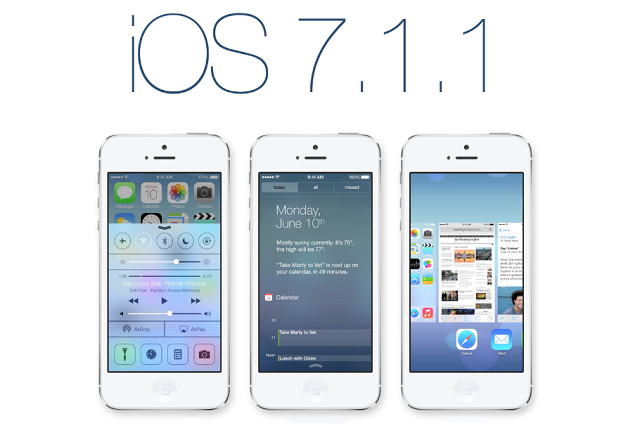
 Сделайте как раньше: чтобы когда открываешь карту и видишь КАРТУ, а не окно поиска. И возможность редактирования поискового запроса после того как выбрал неправильный адрес
Сделайте как раньше: чтобы когда открываешь карту и видишь КАРТУ, а не окно поиска. И возможность редактирования поискового запроса после того как выбрал неправильный адрес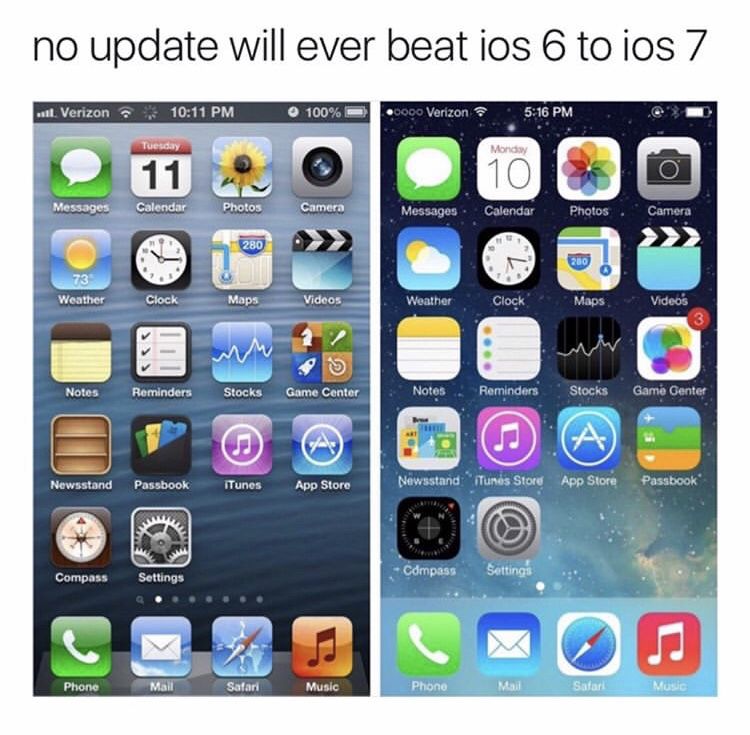 bounds andTilesource:offlineSource];
[mapView setZoom:11];
[mapView setMinZoom:11];
[mapView setMaxZoom:14];
[mapView setCenterCoordinate:CLLocationCoordinate2DMake(22.327330,114.123419)];
//Прячем лого MapBox и кнопку информации о карте. =)
[mapView setShowLogoBug:NO];
[mapView setHideAttribution:YES];
[mapView setAutoresizingMask:(UIViewAutoresizingFlexibleHeight | UIViewAutoresizingFlexibleWidth)];
//Поддержка Retina Display
[mapView setAdjustTilesForRetinaDisplay:YES];
[self.view addSubview:mapView];
}
@end
bounds andTilesource:offlineSource];
[mapView setZoom:11];
[mapView setMinZoom:11];
[mapView setMaxZoom:14];
[mapView setCenterCoordinate:CLLocationCoordinate2DMake(22.327330,114.123419)];
//Прячем лого MapBox и кнопку информации о карте. =)
[mapView setShowLogoBug:NO];
[mapView setHideAttribution:YES];
[mapView setAutoresizingMask:(UIViewAutoresizingFlexibleHeight | UIViewAutoresizingFlexibleWidth)];
//Поддержка Retina Display
[mapView setAdjustTilesForRetinaDisplay:YES];
[self.view addSubview:mapView];
}
@end
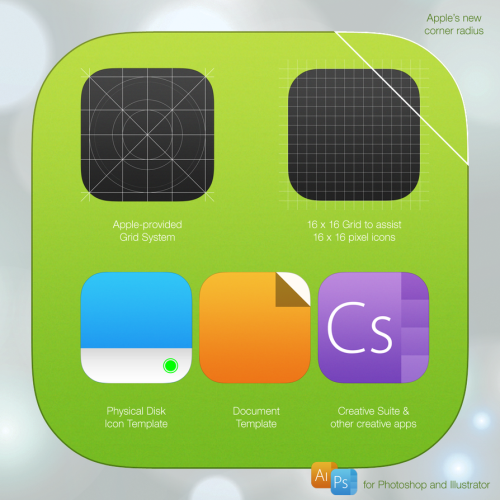
 1 Проверьте, нет ли обновлений для настроек оператора связи
1 Проверьте, нет ли обновлений для настроек оператора связи Также добавлена информация о новых версиях (2.3.3 – 2.5.4). В тексте она выделена синим цветом. Информация о новых версиях будет добавляться по мере возможности и только если они будут отличаться от старых версий.
Также добавлена информация о новых версиях (2.3.3 – 2.5.4). В тексте она выделена синим цветом. Информация о новых версиях будет добавляться по мере возможности и только если они будут отличаться от старых версий.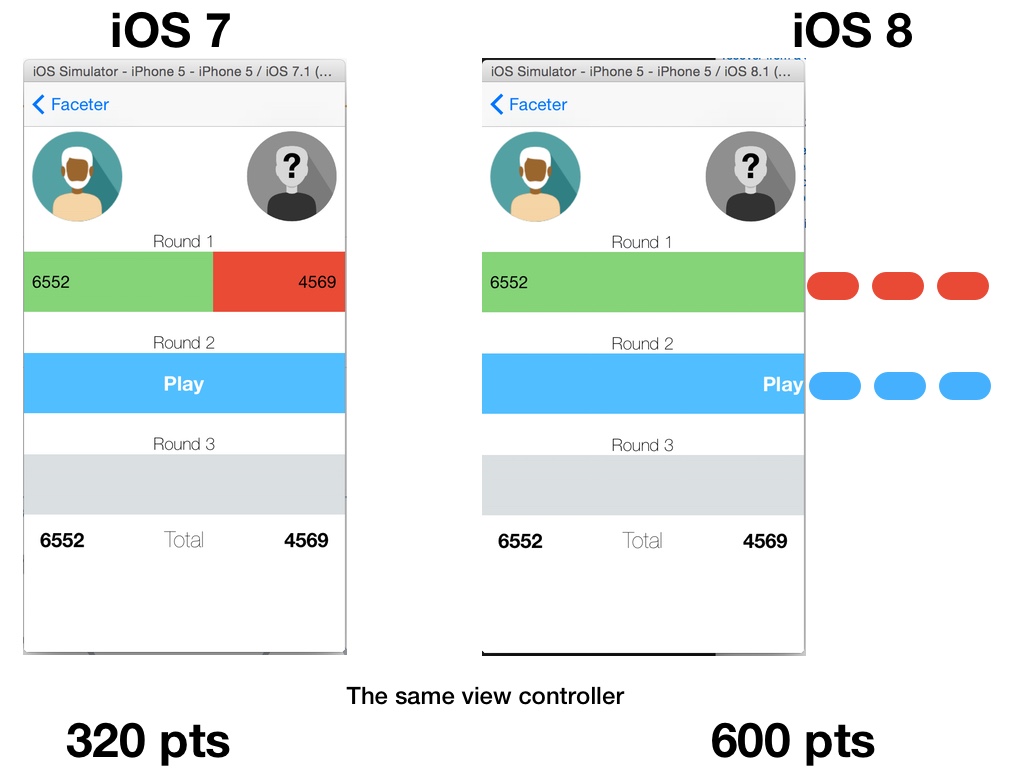
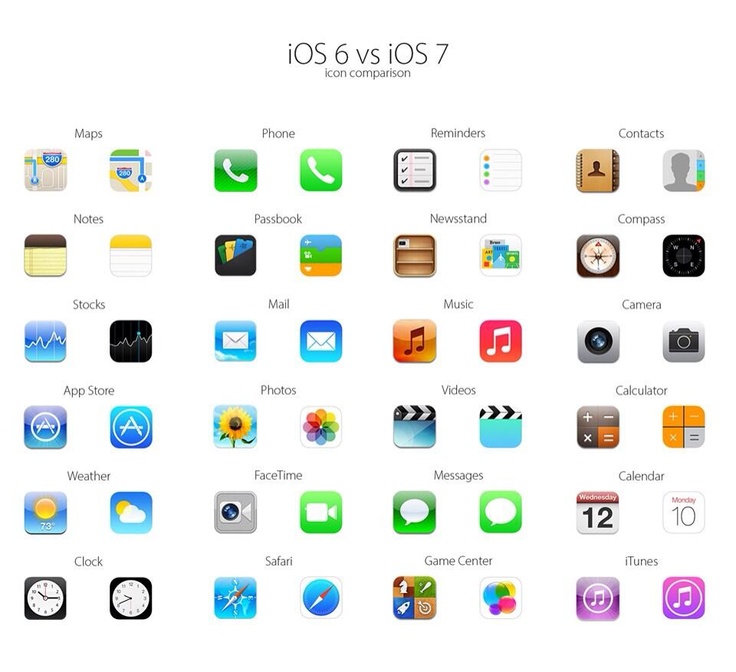
 Я вообще не мог включить звук. Даже после перезагрузки моего iPhone 10. Тогда у меня не было другого выбора, кроме как выйти из приложения и использовать план приложения карты B.
Я вообще не мог включить звук. Даже после перезагрузки моего iPhone 10. Тогда у меня не было другого выбора, кроме как выйти из приложения и использовать план приложения карты B. Только чтобы понять, что более быстрый оказался не таким простым, как они говорили, и что более медленный (+10 минут) был медленным только потому, что по какой-то причине мне пришлось полностью объезжать его по боковым дорогам до прибытия, когда я мог бы просто свернул прямо на него с дороги, по которой я ехал, что сделало поездку быстрой. Не все заправки появляются в поиске, кажется, что предпочтение отдается дорогим заправкам. Кажется, не существует алгоритма, который бы отслеживал плохие пробки. Он перенаправит всю мою поездку на значительно более медленный маршрут, если обнаружит трафик, даже если этот трафик близок к концу моих часов поездки и будет очищен задолго до того, как я доберусь до этой точки. Если вы являетесь подрядчиком, который должен входить и выходить из многих районов, он обычно распознает одни входы, но не распознает другие, поэтому вам потребуется полностью обойти район за 30 минут до другого входа, когда вы только что прошли идеальное место. хороший вход, который был вокруг навсегда.
Только чтобы понять, что более быстрый оказался не таким простым, как они говорили, и что более медленный (+10 минут) был медленным только потому, что по какой-то причине мне пришлось полностью объезжать его по боковым дорогам до прибытия, когда я мог бы просто свернул прямо на него с дороги, по которой я ехал, что сделало поездку быстрой. Не все заправки появляются в поиске, кажется, что предпочтение отдается дорогим заправкам. Кажется, не существует алгоритма, который бы отслеживал плохие пробки. Он перенаправит всю мою поездку на значительно более медленный маршрут, если обнаружит трафик, даже если этот трафик близок к концу моих часов поездки и будет очищен задолго до того, как я доберусь до этой точки. Если вы являетесь подрядчиком, который должен входить и выходить из многих районов, он обычно распознает одни входы, но не распознает другие, поэтому вам потребуется полностью обойти район за 30 минут до другого входа, когда вы только что прошли идеальное место. хороший вход, который был вокруг навсегда. Это по-прежнему одно из лучших GPS-приложений, но ему все равно не стоит доверять
Это по-прежнему одно из лучших GPS-приложений, но ему все равно не стоит доверять Я часто пользуюсь приложением, так как пользуюсь популярной службой доставки, и когда я заблудился, потому что еду на север, а не на юг, я в конечном итоге опаздываю на доставку, что снижает мои чаевые и мой рейтинг, что уменьшает количество доставок, которые мне предлагают. и влияет на мою способность зарабатывать на жизнь, потому что это требует, чтобы я вычислял север с юга, когда я уже напряжен, тороплюсь и пытаюсь прибыть туда, где я никогда раньше не был, и все это время. Я, конечно, не единственный человек, который не может отличить север от юга в состоянии стресса. Пожалуйста, сделайте мне одолжение и уменьшите ментальную арифметику, которая требуется мне, чтобы вести машину, когда я нахожусь под давлением, и просто скажите «налево» или «направо».
Я часто пользуюсь приложением, так как пользуюсь популярной службой доставки, и когда я заблудился, потому что еду на север, а не на юг, я в конечном итоге опаздываю на доставку, что снижает мои чаевые и мой рейтинг, что уменьшает количество доставок, которые мне предлагают. и влияет на мою способность зарабатывать на жизнь, потому что это требует, чтобы я вычислял север с юга, когда я уже напряжен, тороплюсь и пытаюсь прибыть туда, где я никогда раньше не был, и все это время. Я, конечно, не единственный человек, который не может отличить север от юга в состоянии стресса. Пожалуйста, сделайте мне одолжение и уменьшите ментальную арифметику, которая требуется мне, чтобы вести машину, когда я нахожусь под давлением, и просто скажите «налево» или «направо». Значение значка горнолыжного курорта было несколько двусмысленным. Означало ли это катание на лыжах или наличие подъемника? И упрощение значка зоомагазина лучше сочетается с другими значками в наборе.
Значение значка горнолыжного курорта было несколько двусмысленным. Означало ли это катание на лыжах или наличие подъемника? И упрощение значка зоомагазина лучше сочетается с другими значками в наборе.